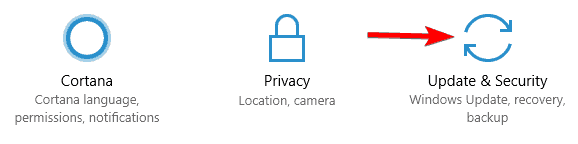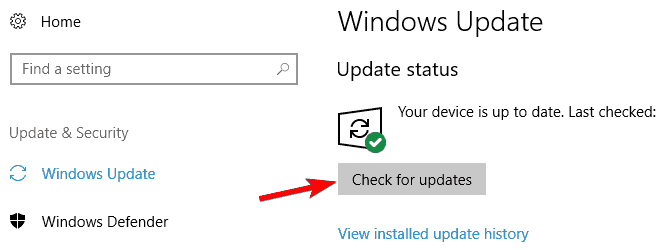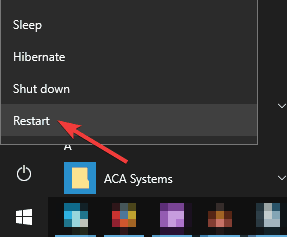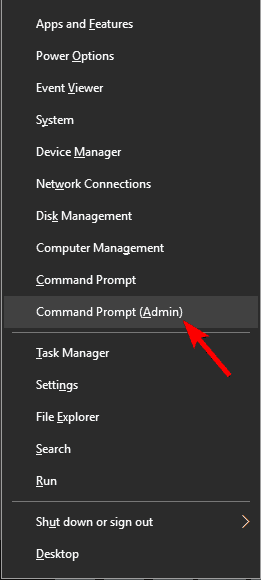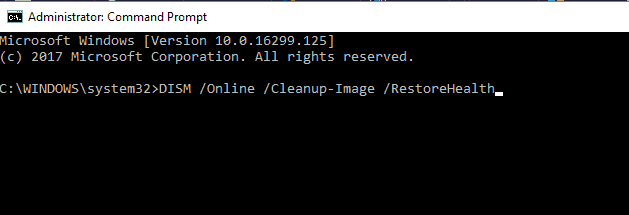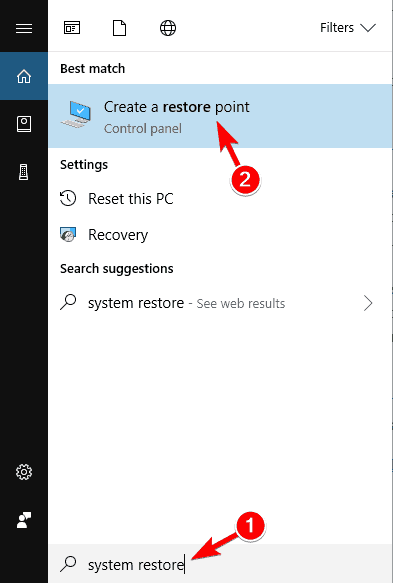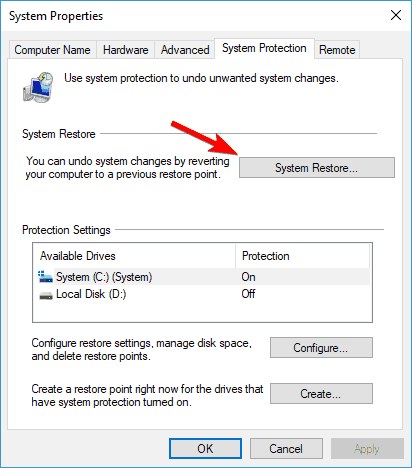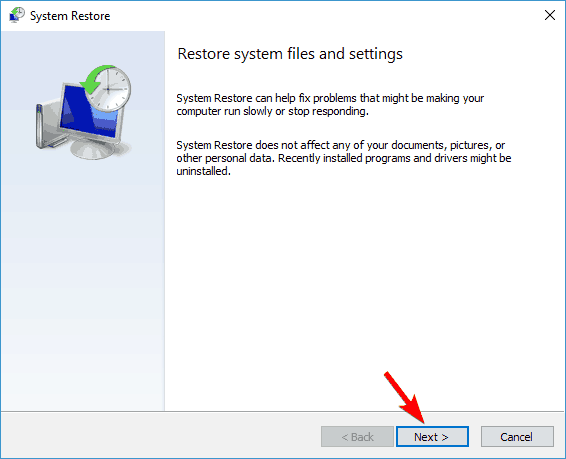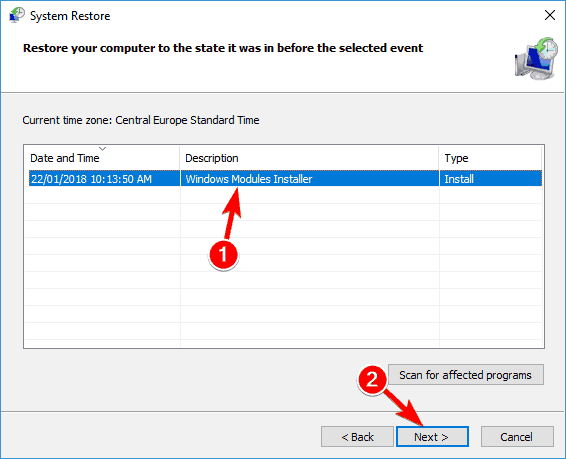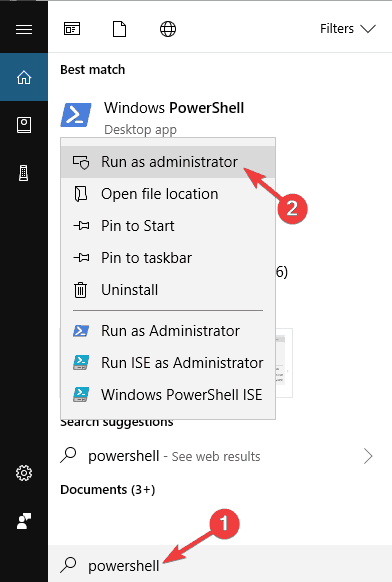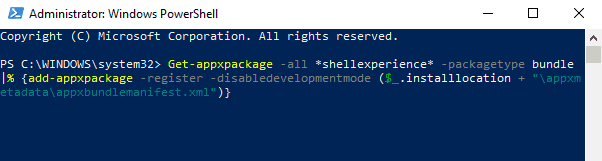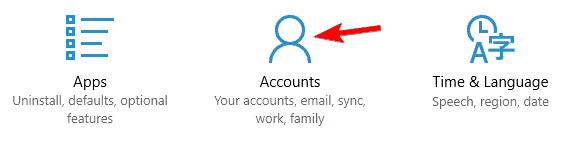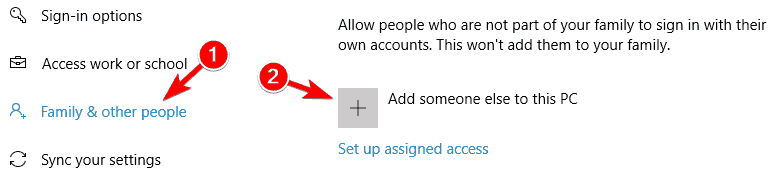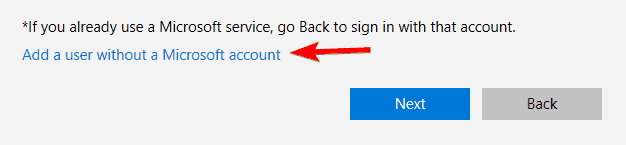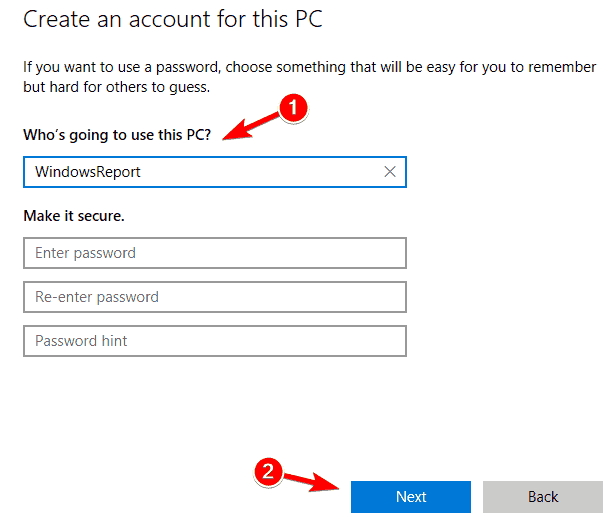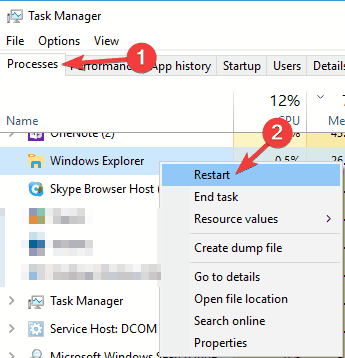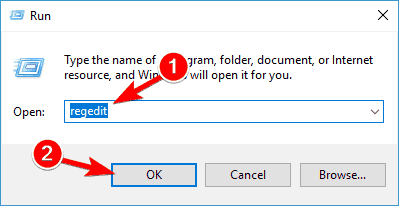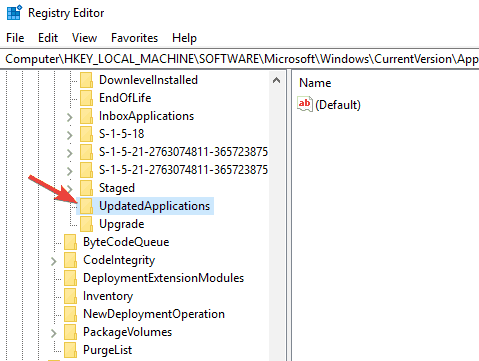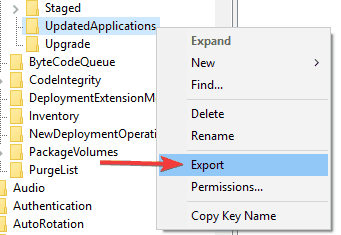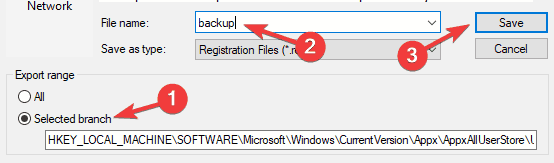by Milan Stanojevic
Milan has been enthusiastic about technology ever since his childhood days, and this led him to take interest in all PC-related technologies. He’s a PC enthusiast and he… read more
Updated on
- Many users have reported the Microsoft.Windows.ShellExperienceHost error in Windows 10.
- If you need help with this error, simply follow our well-written guide below.
- Need more help with your OS? Learn all about it from the Windows 10 Hub.
- For more fixes and helpful guides, visit our Troubleshooting section.
XINSTALL BY CLICKING THE DOWNLOAD FILE
Get rid of malfunctioning drivers on your PC
SPONSORED
Drivers can often become corrupt as they can interfere with malfunctioning system files, thus arriving to be installed but not running correctly. To keep your drivers running smoothly, your Windows OS must run even smoother. Get it in perfect shape by following the steps below:
- Download Fortect and install it on your PC.
- Start the tool’s scanning process to look for corrupt files that are the source of your problem
- Right-click on Start Repair so the tool can start the fixing algorithm
- Fortect has been downloaded by 0 readers this month, rated 4.4 on TrustPilot
Windows 10 is a great operating system, but some users are having certain problems with it.
According to them, they are getting Microsoft.Windows.ShellExperienceHost needs to be installed correctly error message, so let’s see how to fix this problem.
How can I fix Microsoft.Windows.ShellExperienceHost?
Microsoft.Windows.ShellExperienceHost needs to be installed correctly error can be problematic since it will prevent you from opening Start Menu. Speaking of Microsoft.Windows.ShellExperienceHost, users reported the following problems as well:
- Microsoft.Windows.ShellExperienceHost has stopped working – This is a relatively common problem that can occur on Windows 10. If you encounter it, your user profile might be corrupted, so you’ll have to create a new one.
- Microsoft.Windows.ShellExperienceHost and Microsoft.Windows.Cortana not installed correctly – Sometimes this issue can affect both Start Menu and Cortana. To fix the problem, you might have to re-register Start Menu using PowerShell.
2. Update your graphics card driver
According to users, sometimes Microsoft.Windows.ShellExperienceHost needs to be installed correctly error can appear if your graphics card driver is out of date.
Users reported this problem while using Nvidia graphics, and in order to fix the issue, they had to update their driver.
Updating the graphics card driver is rather simple, and in order to do it, you just have to visit your graphics card manufacturer’s website and download the latest driver for your graphics card.
After downloading the driver, install it and the issue should be resolved.
If you don’t know how to update your driver manually, we wrote a detailed guide on how to update your graphics card driver, so be sure to check it out for more instructions.
We also must inform you that downloading drivers manually is a process that carries the risk of getting the wrong driver installed, which may lead to serious malfunctions.
The safer and easier way to update drivers on a Windows computer is by using an automatic tool such as Outbyte Driver Updater.
Using is far easier, as it does the scanning, downloading, and repairing of the drivers for you, and all you need to do is decide which needs fixing and wait for a bit.
The tool is made to be all the more accessible by the fact that the UI is oversimplified, so even if it is your first time using it, there’s no way you can get it wrong.
2. Check for updates
- Open the Settings app and navigate to Update & Security section.
- Now click on Check for updates button.
If you’re having this problem, the cause might be a missing update. New updates fix various bugs and glitches, so it’s always a good idea to keep your PC updated.
Windows 10 usually installs the updates automatically, but you can also check for updates manually.
If any updates are available, they will be downloaded automatically in the background. Once your PC is up to date, check if the problem still appears.
If you can’t open the Setting app, take a look at this article to solve the issue in just a couple of steps.
3. Uninstall Dropbox
Dropbox is a popular cloud storage service, but it seems that Dropbox has certain issues with Windows 10.
According to users, Dropbox is the main cause for Microsoft.Windows.ShellExperienceHost needs to be installed correctly error message, and so far the only solution is to remove Dropbox.
Users confirmed that uninstalling Dropbox fixed this error, so you might want to try that. If you rely heavily on Dropbox, you might have to wait until Dropbox updates its client and fixes this error.
It’s worth mentioning that there are several ways to uninstall Dropbox, but the best one is to use uninstaller software.
The best uninstallers on the market will remove every file and registry entry related to the app you want to uninstall.
They can also force uninstall malicious apps and notify you when you are about to install bloatware.
This makes it so that nothing is left behind that may cause the Microsoft.Windows.ShellExperienceHost error.
4. Enter Safe Mode
- Hold the Shift key on your keyboard and click the Restart button.
- Alternatively, you can just restart your computer a few times during the boot.
- Choose Troubleshoot > Advanced options > Startup Settings. Click the Restart button.
- Once your computer restarts you’ll see a list of options. Select any version of Safe Mode by pressing the appropriate key on your keyboard.
- Once you enter Safe Mode test it for a while and check if the same error message appears.
Some users claim that you can fix Microsoft.Windows.ShellExperienceHost needs to be installed correctly error message simply by entering the Safe Mode.
If there’s no error message, restart your computer and start Windows 10 normally. According to users, just by entering Safe Mode, the issue should be automatically resolved, so be sure to try that.
Most Windows users don’t know how easy is to add Safe Mode to the boot menu. Find out how you can do it in just a couple of steps.
5. Perform DISM scan
- Press Windows Key + X to open Power User Menu and select Command Prompt (Admin).
- When Command Prompt opens enter
DISM.exe /Online /Cleanup-image /Restorehealth and press Enter. - Wait for the process to finish.
- After the process is completed restart your computer and check if the problem is resolved.
Outdated drivers are the main reason for errors & system issues. If some of your drivers are missing or needs updating, an automated tool like OutByte Driver Updater can solve these problems in just a couple of clicks. Plus, it’s also lightweight on your system!
Users reported that you can fix this error by performing the DISM scan.
If you’re having trouble accessing Command Prompt as an admin, then you better take a closer look at this guide.
6. Perform System Restore
- Press Windows Key + S and enter restore.
- Select Create a restore point option from the list of results.
- Click the System Restore button.
- System Restore will start. Click the Next button.
- Select the restore point you want to revert to and click Next.
- Follow the instructions on the screen to perform the restore.
According to users, this error can be caused by a problematic update, and the simplest way to fix this problem is to perform System Restore.
If System Restore fixes the issue, you might have to stop certain updates from installing automatically in order to prevent this error from appearing again.
If you’re interested in more info on how to create a restore point and how would that help you, take a look at this simple article to find out everything you need to know.
- Start PowerShell as administrator.
- To do that press Windows Key + S, enter PowerShell, find PowerShell in the list of results, right-click it and choose Run as administrator.
- Once the PowerShell opens enter the following and press Enter to run it:
Get-appxpackage -all *shellexperience* -packagetype bundle |% {add-appxpackage -register -disabledevelopmentmode ($_.installlocation + “appxmetadataappxbundlemanifest.xml”)}
PowerShell is an extremely useful and powerful tool, and sometimes you can use it to fix certain errors. Bear in mind that PowerShell is a potentially dangerous tool and by using this tool you can cause damage to your system.
Most users don’t know what to do when the Windows key stops working. Check out this guide and be a step ahead.
8. Create a new user profile
If you’re having this error, the issue might be a corrupt user profile. File corruption can occur for many reasons, and since repairing the corrupted files is a long and tedious process, it’s usually better to just create a new user account.
- Press Windows Key + I to open the Settings app.
- When Settings app opens, navigate to Accounts section.
- In the left pane, select Family & other people. In the right pane, choose Add someone else to this PC.
- Select I don’t have this person’s sign-in information.
- Now choose Add a user without a Microsoft account.
- Enter the desired user name and click on Next.
After doing that, you should have a new user profile available. Switch to the new user account and check if the problem still persists. If not, it means that your old user account is corrupted.
If you want, you can move your personal files from the old account to the new one and continue using it instead of your main account.
9. Restart Windows Explorer
- Press Ctrl + Shift + Esc to open Task Manager.
- When Task Manager opens, navigate to Processes tab, right-click Windows Explorer and choose Restart from the menu.
If you’re getting Microsoft.Windows.ShellExperienceHost needs to be installed correctly error message, the problem might be a certain bug with Windows Explorer.
In case you don’t know, Windows Explorer is in charge of your user interface, and it’s one of the first applications that start with Windows.
According to users, you can temporarily fix this problem simply by restarting Windows Explorer.
After doing that, Windows Explorer should restart and the problem will be temporarily fixed. Keep in mind that this is just a workaround, and the issue will most likely reappear as soon as you restart your PC.
Even though this is just a workaround, it’s a solid workaround until you find a permanent solution.
Most users have no idea how to deal with a slow Task Manager. Don’t be one of them and read this quick guide to learn how to make it faster!
10. Remove registry entries
- Press Windows Key + R and enter regedit. Press Enter or click OK.
- When Registry Editor opens, navigate to this key in the right panel:
HKLMSoftwareMicrosoftWindowsCurrentVersionAppxAppxAllUserStoreUpdatedApplications
- Optional: Modifying the registry can be dangerous and cause new problems if you’re not careful, so before we delete any entries, it’s advised to back up UpdatedApplications key.
- To do that, simply right click UpdatedApplications and choose Export.
- In Export range, choose Selected branch. Enter the desired name and click the Save button.
- If anything goes wrong after modifying your registry, you can always use this file to revert changes and restore registry to its original state.
- Now expand UpdatedApplications key and delete all of the available subkeys.
- To do that, simply right click a key and choose Delete from the menu.
- Click Yes when confirmation dialog appears.
Sometimes Microsoft.Windows.ShellExperienceHost needs to be installed correctly message can appear due to certain registry entries. In some cases, these entries can interfere with Windows and cause this and other errors to appear.
If you can’t edit your Windows 10’s registry, read this handy guide and find the quickest solutions to the issue.
After deleting all subkeys, the problem should be resolved. If deleting the subkeys manually seems like a long and tedious task, you can also delete all subkeys using PowerShell. To do that, just follow these steps:
- Start Powershell as administrator.
- When Powershell starts, run this command:
Remove-Item HKLM:SOFTWAREMicrosoftWindowsCurrentVersionAppxAppxAllUserStoreUpdatedApplications*
After using this command, all subkeys from your registry will be deleted automatically and the issue should be resolved.
11. Perform in-place upgrade
- Download and run Media Creation Tool.
- When Media Creation Tool starts, accept the terms of service.
- Now select Upgrade this PC now and click on Next.
- Windows 10 Setup will now prepare. This can take a while, so you might have to wait a bit.
- Now choose whether you want to install the important updates. This isn’t mandatory since you can always download these updates later.
- Now you should see Ready to install screen. Click on Change what to keep and choose Keep personal files and apps.
- After doing that, the upgrade process should start.
According to users, Microsoft.Windows.ShellExperienceHost needs to be installed correctly error usually appears due to file corruption, and in some cases, you might be able to solve the problem by performing an in-place upgrade.
If you’re not familiar, an in-place upgrade will reinstall your Windows 10, but it will keep all your files and installed applications.
This process can take a while, so be patient. Once the in-place upgrade is finished, you should have the latest version of Windows 10 installed with all your files and applications still in place.
If you can’t upgrade to the latest Windows 10 version, take a look at this dedicated article to find the best solutions to the problem.
Microsoft.Windows.ShellExperienceHost needs to be installed correctly error can be problematic, but we hope that you managed to fix it by using one of our solutions.
If you have any other questions or suggestions, or maybe you’re aware of an alternative solution, share the info in the comments section below and we will surely check it out.
I recently cloned my Windows 10 partition from HDD to SSD.
I cannot open the Start Menu, Notifications, or anything that uses ShellExperienceHost. This includes things like the Calculator app, Edge browser and the metro style right click menu when you right click on an app in the taskbar.
Every time I try to open one of these, I get an error in the event log:
Faulting application name: ShellExperienceHost.exe, version: 10.0.10240.16515, time stamp: 0x55fa599a
Faulting module name: Windows.UI.Xaml.dll, version: 10.0.10240.16548, time stamp: 0x56133a14
Exception code: 0xc0000409
Fault offset: 0x0000000000533ad2
Faulting process id: 0x39ac
Faulting application start time: 0x01d18ad380a6bb12
Faulting application path: C:\Windows\SystemApps\ShellExperienceHost_cw5n1h2txyewy\ShellExperienceHost.exe
Faulting module path: C:\Windows\System32\Windows.UI.Xaml.dll
Report Id: 61c0dd6c-b61f-42e5-9130-ecfa1fa87cac
Faulting package full name:
Faulting package-relative application ID:
If I open ShellExperienceHost.exe using WinDbg, I get the following output:
CommandLine: C:\Windows\SystemApps\ShellExperienceHost_cw5n1h2txyewy\ShellExperienceHost.exe
************* Symbol Path validation summary **************
Response Time (ms) Location
Deferred srv*c:\symbols*https://msdl.microsoft.com/download/symbols
Symbol search path is: srv*c:\symbols*https://msdl.microsoft.com/download/symbols
Executable search path is:
ModLoad: 00007ff7`70830000 00007ff7`70a03000 ShellExperienceHost.exe
ModLoad: 00007ff9`b66f0000 00007ff9`b68b2000 ntdll.dll
ModLoad: 00007ff9`b4800000 00007ff9`b48ad000 C:\Windows\system32\KERNEL32.DLL
ModLoad: 00007ff9`b3bc0000 00007ff9`b3d9d000 C:\Windows\system32\KERNELBASE.dll
ModLoad: 00007ff9`b44b0000 00007ff9`b472c000 C:\Windows\system32\combase.dll
ModLoad: 00007ff9`b48b0000 00007ff9`b494d000 C:\Windows\system32\msvcrt.dll
ModLoad: 00007ff9`b4370000 00007ff9`b4496000 C:\Windows\system32\RPCRT4.dll
ModLoad: 00007ff9`b4220000 00007ff9`b4361000 C:\Windows\system32\ole32.dll
ModLoad: 00007ff9`b3f90000 00007ff9`b3feb000 C:\Windows\system32\sechost.dll
ModLoad: 00007ff9`93300000 00007ff9`9336a000 C:\Windows\SYSTEM32\wincorlib.DLL
ModLoad: 00007ff9`b6330000 00007ff9`b63ee000 C:\Windows\system32\OLEAUT32.dll
ModLoad: 00007ff9`b61a0000 00007ff9`b6326000 C:\Windows\system32\GDI32.dll
ModLoad: 00007ff9`b3ff0000 00007ff9`b413e000 C:\Windows\system32\USER32.dll
(4910.46c8): Break instruction exception - code 80000003 (first chance)
ntdll!LdrpDoDebuggerBreak+0x30:
00007ff9`b67ae510 cc int 3
0:000> gn
ModLoad: 00007ff9`b4730000 00007ff9`b4766000 C:\Windows\system32\IMM32.DLL
ModLoad: 00007ff9`b4b10000 00007ff9`b4c6c000 C:\Windows\system32\MSCTF.dll
ModLoad: 00007ff9`b2ff0000 00007ff9`b3021000 C:\Windows\system32\nvinitx.dll
ModLoad: 00007ff9`b63f0000 00007ff9`b6496000 C:\Windows\system32\ADVAPI32.dll
ModLoad: 00007ff9`b2fe0000 00007ff9`b2fea000 C:\Windows\SYSTEM32\VERSION.dll
ModLoad: 00007ff9`b3170000 00007ff9`b317f000 C:\Windows\system32\kernel.appcore.dll
ModLoad: 00007ff9`b2ed0000 00007ff9`b2f3b000 C:\Windows\SYSTEM32\bcryptPrimitives.dll
ModLoad: 00007ff9`b6570000 00007ff9`b6615000 C:\Windows\system32\clbcatq.dll
ModLoad: 00007ff9`75130000 00007ff9`76126000 C:\Windows\System32\Windows.UI.Xaml.dll
ModLoad: 00007ff9`aeaa0000 00007ff9`aebd1000 C:\Windows\SYSTEM32\wintypes.dll
ModLoad: 00007ff9`b0b30000 00007ff9`b0bf8000 C:\Windows\System32\CoreMessaging.dll
ModLoad: 00007ff9`92ba0000 00007ff9`92c06000 C:\Windows\System32\Bcp47Langs.dll
ModLoad: 00007ff9`a8c10000 00007ff9`a8f86000 C:\Windows\System32\iertutil.dll
ModLoad: 00007ff9`b32a0000 00007ff9`b3353000 C:\Windows\system32\shcore.dll
ModLoad: 00007ff9`b0ad0000 00007ff9`b0b2c000 C:\Windows\System32\NInput.dll
windows\dxaml\xcp\dxaml\lib\frameworkapplication_partial.cpp(136)\Windows.UI.Xaml.dll!00007FF97563E864: (caller: 00007FF770885394) FailFast(1) tid(46c8) 8000FFFF Catastrophic failure
(4910.46c8): Security check failure or stack buffer overrun - code c0000409 (!!! second chance !!!)
Windows_UI_Xaml!wil::details::ReportFailure+0x1dee4a:
00007ff9`75663ad2 cd29 int 29h
I have already tried:
-
Dism /Online /Cleanup-Image /ScanHealth
-
Dism /Online /Cleanup-Image /CheckHealth
-
Get-AppXPackage -AllUsers | Foreach {Add-AppxPackage -DisableDevelopmentMode -Register «$($_.InstallLocation)\AppXManifest.xml»}
-
Deleting %LOCALAPPDATA%\TileDataLayer\Database and rebooting
-
Creating a new user
Short of refreshing Windows 10 and losing all my installed programs (I have a dev environment installed that would take a long time to replace), is there anything else I can try?
I am getting by with replacing the Windows Start Menu with Classic Shell, but it is quite annoying not being able to see the notifications area.
asked Mar 30, 2016 at 23:13
Eddie FletcherEddie Fletcher
3111 gold badge3 silver badges9 bronze badges
18
I’ve been struggling with this for days and went through hundreds of pages of solutions. Nothing worked, until I hit this page, where at page 22 user PaulSturm recommended to run a repair using Tweaking.com — Windows Repair Free/Pro.
I was obviously very suspicious of this, but quite a few people said it worked for them and I was willing to try anything after spending so much time with this, thanks to Microsoft’s despicable support.
You will need to install it, start the application, restart in safe boot mode when it asks and then run the default selected repairs. No need for the pre-scan, sfc scan or anything outside the repairs section (other than the strongly recommended backup and system restore point). It took about 20 minutes for me but everything was back to normal after a restart following the repairs. I don’t know exactly which fix did it, but it’s the ONLY thing that worked for me.
Again, I don’t expect you to trust me on this, but there are quite a few people on that Microsoft page that vouch for it. Make sure you’re comfortable with using this and do make a backup and a system restore when asked.
answered May 6, 2017 at 22:34
4
Looking deeper at the problem, I was getting this error in the event log every time I clicked on the start menu
Faulting application name: ShellExperienceHost.exe, version: 10.0.10586.306, time stamp: 0x571afaa5
Faulting module name: Windows.UI.Xaml.dll, version: 10.0.10586.306, time stamp: 0x571af9f6
This event would appear after every time I clicked the Start Menu. I ran Process Monitor from SysInternals, clicked the Start Menu, and saw that ACCESS DENIED was showing for the User Accounts Package settings.dat for ShellExperienceHost. This file is located under:
%localappdata%\Packages\Microsoft.Windows.ShellExperienceHost_cw5n1h2txyewy\Settings\
(localappdata is the environmental variable for C:\Users\USERNAME\AppData\Local\)
I deleted the settings.dat file, clicked on Start Button, and it still wouldn’t open due to settings.dat being deleted. So I renamed Microsoft.Windows.ShellExperienceHost_cw5n1h2txyewy (the entire folder) to .old and reinstalled the ShellExperienceHost UI App using the following PowerShell Command from an elevated PowerShell Window:
Get-AppXPackage -AllUsers | Foreach {Add-AppxPackage -DisableDevelopmentMode -Register "C:\Windows\SystemApps\ShellExperienceHost_cw5n1h2txyewy\AppXManifest.xml"}
This then reinstalled the Local Package for my user profile, putting settings.dat back in place. Now no more errors and start menu is now working.
Joel Coehoorn
28.1k14 gold badges88 silver badges133 bronze badges
answered Apr 5, 2017 at 22:12
user283868user283868
1461 silver badge4 bronze badges
4
After months of trying to fix this, I was finally able to by downloading a .img (like a .iso) file for Windows 10 for the exact build number that I had installed (Build 10240).
Once I had the right .img file, I was able to use it to do an in-place upgrade to the same version. Trying to do the same in-place upgrade to the latest version kept failing at 40% with error 0xC1900101-0x30018.
My start menu, notification center and Edge are all functional again.
Thanks to @magicandre1981 for all your help.
answered Oct 3, 2016 at 7:44
Eddie FletcherEddie Fletcher
3111 gold badge3 silver badges9 bronze badges
From the dump I can see that you get an Access denied error:
Stowed Exception Array @ 0x00000047c99904e0
Stowed Exception #1 @ 0x00000047c9999868
0x80070005 (FACILITY_WIN32 - Win32 Undecorated Error Codes): E_ACCESSDENIED - General access denied error
Stack : 0x47c9998058
7ffd96e11dd4 Windows_UI_Xaml!DirectUI::ActivationAPI::ActivateInstance+0x2cf304
7ffd96c5a4c3 Windows_UI_Xaml!DirectUI::NavigationCache::LoadContent+0x6b
7ffd96c5a045 Windows_UI_Xaml!DirectUI::NavigationCache::GetContent+0xa1
7ffd96c5ab4f Windows_UI_Xaml!DirectUI::Frame::PerformNavigation+0xcf
7ffd96c59e89 Windows_UI_Xaml!DirectUI::Frame::StartNavigation+0x29
7ffd96c5aa24 Windows_UI_Xaml!DirectUI::Frame::NavigateImpl+0x15c
7ffd96c5a889 Windows_UI_Xaml!DirectUI::FrameGenerated::Navigate+0x89
7ffd96c58f4b Windows_UI_Xaml!DirectUI::Frame::NavigateImpl+0x4b
7ffd96c58ec5 Windows_UI_Xaml!DirectUI::FrameGenerated::Navigate+0x75
7ffd96c58ced Windows_UI_Xaml!DirectUI::Frame::NavigateImpl+0x41
7ffd96c58c71 Windows_UI_Xaml!DirectUI::FrameGenerated::Navigate+0x71
7ffd9677349d Windows_UI_ActionCenter!ActionCenter::App::StaticInitialize+0x55d
7ffd96772dd3 Windows_UI_ActionCenter!ActionCenter::App::StaticOnLaunched+0x3f
7ffd96772d7b Windows_UI_ActionCenter!?Invoke@?$__abi_FunctorCapture@V<lambda_237858d95a404202aa0a218454e40d6e>@@X$$$V@Details@Platform@@UEAAXXZ+0x4b
7ffd967712e9 Windows_UI_ActionCenter!?__abi_Windows_UI_Core_DispatchedHandler___abi_IDelegate____abi_Invoke@?Q__abi_IDelegate@DispatchedHandler@Core@UI@Windows@@2345@UE$AAAJXZ+0x2d
7ffdaaab3e6c Windows_UI!Windows::UI::Core::CDispatcher::ProcessInvokeItem+0x23c
7ffdaaab5a54 Windows_UI!Windows::UI::Core::CDispatcher::ProcessMessage+0x1a4
7ffdaaab57c2 Windows_UI!Windows::UI::Core::CDispatcher::WaitAndProcessMessages+0x1a2
7ffdaaab5598 Windows_UI!Windows::UI::Core::CDispatcher::ProcessEvents+0xa8
7ffd96d403bd Windows_UI_Xaml!CJupiterWindow::RunCoreWindowMessageLoop+0x65
7ffd96d40343 Windows_UI_Xaml!DirectUI::DXamlCore::RunMessageLoop+0x47
7ffdc64ba306 twinapi_appcore!Windows::ApplicationModel::Core::CoreApplicationView::Run+0x46
7ffdc64d6490 twinapi_appcore!Microsoft::WRL::Details::MakeAndInitialize<Windows::ApplicationModel::Core::CoreApplicationViewAgileContainer,Windows::ApplicationModel::Core::CoreApplicationViewAgileContainer,enum Windows::ApplicationModel::Core::CoreApplicationViewAgileContainer::WindowType,Windows::ApplicationModel::Core::IFrameworkViewSource * __ptr64 & __ptr64,HSTRING__ * __ptr64>+0x1a4
7ffdc7cb80c0 SHCore!CSimpleHashTable<unsigned long,Microsoft::WRL::ComPtr<CStreamWriterTimeoutManager::CTimerIdAndWriters>,CDefaultHashPolicy<unsigned long>,CDefaultKeyCompare<unsigned long>,CDefaultResizePolicy,CDefaultRehashPolicy>::RemoveAll+0x128
7ffdc9582d92 kernel32!BaseThreadInitThunk+0x22
7ffdcb119f64 ntdll!RtlUserThreadStart+0x34
To see which file/registry key can’t be accessed, run ProcessMonitor, filter for ShellExperienceHost.exe and look in the Result column which operation fails with an Access denied error.
Also try to run this update which repairs the ACL which also can cause the errors.
answered Apr 17, 2016 at 6:47
magicandre1981magicandre1981
97.4k30 gold badges180 silver badges246 bronze badges
1
You must log in to answer this question.
Not the answer you’re looking for? Browse other questions tagged
.
Not the answer you’re looking for? Browse other questions tagged
.
| Application | Windows 10 Enterprise 2016 LTSB N x86 1607 |
| Разработчик программного обеспечения | Microsoft |
| OS | Windows 10 32-bit |
| Тип | 64-разрядная (x64) |
| KB | 947552 |
| Контрольная сумма MD5 | 009eb7525eb2aea39526cca56fb38dec |
| ША1 | bcef0a2f1956a5bab7d045ea9504a13cc931cd45 |
| CRC32: | 91fc283f |
| Расположение файла | C:\Windows\System32\ |
| Application | Windows 10 Enterprise 2016 LTSB N x86 1607 |
| Разработчик программного обеспечения | Microsoft |
| OS | Windows 10 |
| Тип | 64-разрядная (x64) |
| KB | 947552 |
| Контрольная сумма MD5 | 009eb7525eb2aea39526cca56fb38dec |
| ША1 | bcef0a2f1956a5bab7d045ea9504a13cc931cd45 |
| CRC32: | 91fc283f |
| Расположение файла | C:\Windows\System32\ |
| Application | Windows 10 Education N x86 1607 |
| Разработчик программного обеспечения | Microsoft |
| OS | Windows 10 N x32 |
| Тип | 64-разрядная (x64) |
| KB | 947552 |
| Контрольная сумма MD5 | 009eb7525eb2aea39526cca56fb38dec |
| ША1 | bcef0a2f1956a5bab7d045ea9504a13cc931cd45 |
| CRC32: | 91fc283f |
| Расположение файла | C:\Windows\System32\ |
| Application | Windows 10 Education N x86 1607 |
| Разработчик программного обеспечения | Microsoft |
| OS | Windows 10 32-bit |
| Тип | 64-разрядная (x64) |
| KB | 947552 |
| Контрольная сумма MD5 | 009eb7525eb2aea39526cca56fb38dec |
| ША1 | bcef0a2f1956a5bab7d045ea9504a13cc931cd45 |
| CRC32: | 91fc283f |
| Расположение файла | C:\Windows\System32\ |
| Application | Windows 10 Education N x86 1607 |
| Разработчик программного обеспечения | Microsoft |
| OS | Windows 10 |
| Тип | 64-разрядная (x64) |
| KB | 947552 |
| Контрольная сумма MD5 | 009eb7525eb2aea39526cca56fb38dec |
| ША1 | bcef0a2f1956a5bab7d045ea9504a13cc931cd45 |
| CRC32: | 91fc283f |
| Расположение файла | C:\Windows\System32\ |
| Application | Windows 10 Enterprise 2016 LTSB N x64 1607 |
| Разработчик программного обеспечения | Microsoft |
| OS | Windows 10 64-bit |
| Тип | 64-разрядная (x64) |
| KB | 1653600 |
| Контрольная сумма MD5 | 0aa83d1173c5079461b849f53a308360 |
| ША1 | 1810f7a0cf59fbe47fd51d44cffbe920e09b3d82 |
| CRC32: | 513b591d |
| Расположение файла | C:\Windows\System32\ |
| Application | Windows 10 Enterprise 2016 LTSB N x64 1607 |
| Разработчик программного обеспечения | Microsoft |
| OS | Windows 10 |
| Тип | 64-разрядная (x64) |
| KB | 1653600 |
| Контрольная сумма MD5 | 0aa83d1173c5079461b849f53a308360 |
| ША1 | 1810f7a0cf59fbe47fd51d44cffbe920e09b3d82 |
| CRC32: | 513b591d |
| Расположение файла | C:\Windows\System32\ |
| Application | Windows 10 (Multiple Editions) (x64) 1511 |
| Разработчик программного обеспечения | Microsoft |
| OS | Windows 10 64-bit |
| Тип | 64-разрядная (x64) |
| KB | 2095968 |
| Контрольная сумма MD5 | 791b8a108f9a7cc72e5df83a9992557d |
| ША1 | 08682333b1003219a3b499ddaa8d969ab1f1eb73 |
| CRC32: | 3d18269d |
| Расположение файла | C:\Windows\System32\ |
| Application | Windows 10 (Multiple Editions) (x64) 1511 |
| Разработчик программного обеспечения | Microsoft |
| OS | Windows 10 |
| Тип | 64-разрядная (x64) |
| KB | 2095968 |
| Контрольная сумма MD5 | 791b8a108f9a7cc72e5df83a9992557d |
| ША1 | 08682333b1003219a3b499ddaa8d969ab1f1eb73 |
| CRC32: | 3d18269d |
| Расположение файла | C:\Windows\System32\ |
| Application | Windows 10 N (Multiple Editions) 1703 April 4, 2017 |
| Разработчик программного обеспечения | Microsoft |
| OS | Windows 10 N x64 |
| Тип | 64-разрядная (x64) |
| KB | 1982368 |
| Контрольная сумма MD5 | 11c97664d7aeaebff1387f8804acd0ba |
| ША1 | 8ccac146ea16bc1c5846723606865190b2710a7c |
| CRC32: | 2c5edf10 |
| Расположение файла | C:\Windows\System32\ |
| Application | Windows 10 N (Multiple Editions) 1703 April 4, 2017 |
| Разработчик программного обеспечения | Microsoft |
| OS | Windows 10 |
| Тип | 64-разрядная (x64) |
| KB | 1982368 |
| Контрольная сумма MD5 | 11c97664d7aeaebff1387f8804acd0ba |
| ША1 | 8ccac146ea16bc1c5846723606865190b2710a7c |
| CRC32: | 2c5edf10 |
| Расположение файла | C:\Windows\System32\ |
| Application | Windows 10 Enterprise 1703, 04/04/17 |
| Разработчик программного обеспечения | Microsoft |
| OS | Windows 10 |
| Тип | 64-разрядная (x64) |
| KB | 1982368 |
| Контрольная сумма MD5 | 11c97664d7aeaebff1387f8804acd0ba |
| ША1 | 8ccac146ea16bc1c5846723606865190b2710a7c |
| CRC32: | 2c5edf10 |
| Расположение файла | C:\Windows\System32\ |
| Application | Windows 10 Enterprise 1703, 04/04/17 |
| Разработчик программного обеспечения | Microsoft |
| OS | Windows 10 Enterprise x64 |
| Тип | 64-разрядная (x64) |
| KB | 1982368 |
| Контрольная сумма MD5 | 11c97664d7aeaebff1387f8804acd0ba |
| ША1 | 8ccac146ea16bc1c5846723606865190b2710a7c |
| CRC32: | 2c5edf10 |
| Расположение файла | C:\Windows\System32\ |
| Application | Windows 10 Enterprise 1703, 04/04/17 |
| Разработчик программного обеспечения | Microsoft |
| OS | Windows 10 Enterprise x32 |
| Тип | 64-разрядная (x64) |
| KB | 1030552 |
| Контрольная сумма MD5 | 9dd9eb92b89a52744cb0b1890b92991c |
| ША1 | cdaf9637e70479aa77310ca0a56ae6565e113c4b |
| CRC32: | de78d2ef |
| Расположение файла | C:\Windows\System32\ |
| Application | Windows 10 Enterprise 1703, 04/04/17 |
| Разработчик программного обеспечения | Microsoft |
| OS | Windows 10 |
| Тип | 64-разрядная (x64) |
| KB | 1030552 |
| Контрольная сумма MD5 | 9dd9eb92b89a52744cb0b1890b92991c |
| ША1 | cdaf9637e70479aa77310ca0a56ae6565e113c4b |
| CRC32: | de78d2ef |
| Расположение файла | C:\Windows\System32\ |
| Application | Windows 10 Education 1703, 04/04/17 |
| Разработчик программного обеспечения | Microsoft |
| OS | Windows 10 64-bit |
| Тип | 64-разрядная (x64) |
| KB | 1982368 |
| Контрольная сумма MD5 | 11c97664d7aeaebff1387f8804acd0ba |
| ША1 | 8ccac146ea16bc1c5846723606865190b2710a7c |
| CRC32: | 2c5edf10 |
| Расположение файла | C:\Windows\System32\ |
| Application | Windows 10 Education 1703, 04/04/17 |
| Разработчик программного обеспечения | Microsoft |
| OS | Windows 10 32-bit |
| Тип | 64-разрядная (x64) |
| KB | 1030552 |
| Контрольная сумма MD5 | 9dd9eb92b89a52744cb0b1890b92991c |
| ША1 | cdaf9637e70479aa77310ca0a56ae6565e113c4b |
| CRC32: | de78d2ef |
| Расположение файла | C:\Windows\System32\ |
| Application | Windows 10 Education 1703, 04/04/17 |
| Разработчик программного обеспечения | Microsoft |
| OS | Windows 10 |
| Тип | 64-разрядная (x64) |
| KB | 1982368 |
| Контрольная сумма MD5 | 11c97664d7aeaebff1387f8804acd0ba |
| ША1 | 8ccac146ea16bc1c5846723606865190b2710a7c |
| CRC32: | 2c5edf10 |
| Расположение файла | C:\Windows\System32\ |
| Application | Windows 10 Education 1703, 04/04/17 |
| Разработчик программного обеспечения | Microsoft |
| OS | Windows 10 |
| Тип | 64-разрядная (x64) |
| KB | 1030552 |
| Контрольная сумма MD5 | 9dd9eb92b89a52744cb0b1890b92991c |
| ША1 | cdaf9637e70479aa77310ca0a56ae6565e113c4b |
| CRC32: | de78d2ef |
| Расположение файла | C:\Windows\System32\ |
| Application | Windows 10 (Mulitple Editions) 1703, 04/04/17 |
| Разработчик программного обеспечения | Microsoft |
| OS | Windows 10 Pro x64 |
| Тип | 64-разрядная (x64) |
| KB | 1982368 |
| Контрольная сумма MD5 | 11c97664d7aeaebff1387f8804acd0ba |
| ША1 | 8ccac146ea16bc1c5846723606865190b2710a7c |
| CRC32: | 2c5edf10 |
| Расположение файла | C:\Windows\System32\ |
| Application | Windows 10 (Mulitple Editions) 1703, 04/04/17 |
| Разработчик программного обеспечения | Microsoft |
| OS | Windows 10 Home x64 |
| Тип | 64-разрядная (x64) |
| KB | 1982368 |
| Контрольная сумма MD5 | 11c97664d7aeaebff1387f8804acd0ba |
| ША1 | 8ccac146ea16bc1c5846723606865190b2710a7c |
| CRC32: | 2c5edf10 |
| Расположение файла | C:\Windows\System32\ |
| Application | Windows 10 (Mulitple Editions) 1703, 04/04/17 |
| Разработчик программного обеспечения | Microsoft |
| OS | Windows 10 Pro x32 |
| Тип | 64-разрядная (x64) |
| KB | 1030552 |
| Контрольная сумма MD5 | 9dd9eb92b89a52744cb0b1890b92991c |
| ША1 | cdaf9637e70479aa77310ca0a56ae6565e113c4b |
| CRC32: | de78d2ef |
| Расположение файла | C:\Windows\System32\ |
| Application | Windows 10 (Mulitple Editions) 1703, 04/04/17 |
| Разработчик программного обеспечения | Microsoft |
| OS | Windows 10 Home x32 |
| Тип | 64-разрядная (x64) |
| KB | 1030552 |
| Контрольная сумма MD5 | 9dd9eb92b89a52744cb0b1890b92991c |
| ША1 | cdaf9637e70479aa77310ca0a56ae6565e113c4b |
| CRC32: | de78d2ef |
| Расположение файла | C:\Windows\System32\ |
| Application | Windows 10 (Mulitple Editions) 1703, 04/04/17 |
| Разработчик программного обеспечения | Microsoft |
| OS | Windows 10 |
| Тип | 64-разрядная (x64) |
| KB | 1982368 |
| Контрольная сумма MD5 | 11c97664d7aeaebff1387f8804acd0ba |
| ША1 | 8ccac146ea16bc1c5846723606865190b2710a7c |
| CRC32: | 2c5edf10 |
| Расположение файла | C:\Windows\System32\ |
| Application | Windows 10 (Mulitple Editions) 1703, 04/04/17 |
| Разработчик программного обеспечения | Microsoft |
| OS | Windows 10 |
| Тип | 64-разрядная (x64) |
| KB | 1030552 |
| Контрольная сумма MD5 | 9dd9eb92b89a52744cb0b1890b92991c |
| ША1 | cdaf9637e70479aa77310ca0a56ae6565e113c4b |
| CRC32: | de78d2ef |
| Расположение файла | C:\Windows\System32\ |
| Application | Windows 10 (Mulitple Editions) 1703, 04/04/17 |
| Разработчик программного обеспечения | Microsoft |
| OS | Windows 10 64-bit |
| Тип | 64-разрядная (x64) |
| KB | 1982368 |
| Контрольная сумма MD5 | 11c97664d7aeaebff1387f8804acd0ba |
| ША1 | 8ccac146ea16bc1c5846723606865190b2710a7c |
| CRC32: | 2c5edf10 |
| Расположение файла | C:\Windows\System32\ |
| Application | Windows 10 (Mulitple Editions) 1703, 04/04/17 |
| Разработчик программного обеспечения | Microsoft |
| OS | Windows 10 32-bit |
| Тип | 64-разрядная (x64) |
| KB | 1030552 |
| Контрольная сумма MD5 | 9dd9eb92b89a52744cb0b1890b92991c |
| ША1 | cdaf9637e70479aa77310ca0a56ae6565e113c4b |
| CRC32: | de78d2ef |
| Расположение файла | C:\Windows\System32\ |
| Application | Windows 10 N (Multiple Editions) (x86) 1607 |
| Разработчик программного обеспечения | Microsoft |
| OS | Windows 10 N x32 |
| Тип | 64-разрядная (x64) |
| KB | 10719 |
| Контрольная сумма MD5 | 29b432e109edd64c6b7a0ef12d76eed5 |
| ША1 | 90b2977447b2ac34a6bfd5ebb1ef96391c1eee38 |
| CRC32: | ca2f572e |
| Расположение файла | C:\Windows\System32\ |
| Application | Windows 10 N (Multiple Editions) (x86) 1607 |
| Разработчик программного обеспечения | Microsoft |
| OS | Windows 10 N x32 |
| Тип | 64-разрядная (x64) |
| KB | 947552 |
| Контрольная сумма MD5 | c01357f5bca39afd9926312bc6b87778 |
| ША1 | 8fda46277e8d303455e9fe5b49e13fff83ae2b81 |
| CRC32: | 7fb64d0f |
| Расположение файла | C:\Windows\System32\ |
| Application | Windows 10 N (Multiple Editions) (x86) 1607 |
| Разработчик программного обеспечения | Microsoft |
| OS | Windows 10 |
| Тип | 64-разрядная (x64) |
| KB | 10719 |
| Контрольная сумма MD5 | 29b432e109edd64c6b7a0ef12d76eed5 |
| ША1 | 90b2977447b2ac34a6bfd5ebb1ef96391c1eee38 |
| CRC32: | ca2f572e |
| Расположение файла | C:\Windows\System32\ |
| Application | Windows 10 N (Multiple Editions) (x86) 1607 |
| Разработчик программного обеспечения | Microsoft |
| OS | Windows 10 |
| Тип | 64-разрядная (x64) |
| KB | 947552 |
| Контрольная сумма MD5 | c01357f5bca39afd9926312bc6b87778 |
| ША1 | 8fda46277e8d303455e9fe5b49e13fff83ae2b81 |
| CRC32: | 7fb64d0f |
| Расположение файла | C:\Windows\System32\ |
| Application | Windows 10 (Multiple Editions) 1703, 4/4/17 |
| Разработчик программного обеспечения | Microsoft |
| OS | Windows 10 64-bit |
| Тип | 64-разрядная (x64) |
| KB | 1982368 |
| Контрольная сумма MD5 | 11c97664d7aeaebff1387f8804acd0ba |
| ША1 | 8ccac146ea16bc1c5846723606865190b2710a7c |
| CRC32: | 2c5edf10 |
| Расположение файла | C:\Windows\System32\ |
| Application | Windows 10 (Multiple Editions) 1703, 4/4/17 |
| Разработчик программного обеспечения | Microsoft |
| OS | Windows 10 |
| Тип | 64-разрядная (x64) |
| KB | 1982368 |
| Контрольная сумма MD5 | 11c97664d7aeaebff1387f8804acd0ba |
| ША1 | 8ccac146ea16bc1c5846723606865190b2710a7c |
| CRC32: | 2c5edf10 |
| Расположение файла | C:\Windows\System32\ |
| Application | Windows 10 (Multiple Editions) 1703 |
| Разработчик программного обеспечения | Microsoft |
| OS | Windows 10 32-bit |
| Тип | 64-разрядная (x64) |
| KB | 1030552 |
| Контрольная сумма MD5 | 9dd9eb92b89a52744cb0b1890b92991c |
| ША1 | cdaf9637e70479aa77310ca0a56ae6565e113c4b |
| CRC32: | de78d2ef |
| Расположение файла | C:\Windows\System32\ |
| Application | Windows 10 (Multiple Editions) 1703 |
| Разработчик программного обеспечения | Microsoft |
| OS | Windows 10 |
| Тип | 64-разрядная (x64) |
| KB | 1030552 |
| Контрольная сумма MD5 | 9dd9eb92b89a52744cb0b1890b92991c |
| ША1 | cdaf9637e70479aa77310ca0a56ae6565e113c4b |
| CRC32: | de78d2ef |
| Расположение файла | C:\Windows\System32\ |
| Application | Windows 10 (Multiple Editions) 1607 |
| Разработчик программного обеспечения | Microsoft |
| OS | Windows 10 64-bit |
| Тип | 64-разрядная (x64) |
| KB | 1653600 |
| Контрольная сумма MD5 | 0aa83d1173c5079461b849f53a308360 |
| ША1 | 1810f7a0cf59fbe47fd51d44cffbe920e09b3d82 |
| CRC32: | 513b591d |
| Расположение файла | C:\Windows\System32\ |
| Application | Windows 10 (Multiple Editions) 1607 |
| Разработчик программного обеспечения | Microsoft |
| OS | Windows 10 32-bit |
| Тип | 64-разрядная (x64) |
| KB | 947552 |
| Контрольная сумма MD5 | 009eb7525eb2aea39526cca56fb38dec |
| ША1 | bcef0a2f1956a5bab7d045ea9504a13cc931cd45 |
| CRC32: | 91fc283f |
| Расположение файла | C:\Windows\System32\ |
| Application | Windows 10 (Multiple Editions) 1607 |
| Разработчик программного обеспечения | Microsoft |
| OS | Windows 10 32-bit |
| Тип | 64-разрядная (x64) |
| KB | 947552 |
| Контрольная сумма MD5 | c01357f5bca39afd9926312bc6b87778 |
| ША1 | 8fda46277e8d303455e9fe5b49e13fff83ae2b81 |
| CRC32: | 7fb64d0f |
| Расположение файла | C:\Windows\System32\ |
| Application | Windows 10 (Multiple Editions) 1607 |
| Разработчик программного обеспечения | Microsoft |
| OS | Windows 10 |
| Тип | 64-разрядная (x64) |
| KB | 947552 |
| Контрольная сумма MD5 | 009eb7525eb2aea39526cca56fb38dec |
| ША1 | bcef0a2f1956a5bab7d045ea9504a13cc931cd45 |
| CRC32: | 91fc283f |
| Расположение файла | C:\Windows\System32\ |
| Application | Windows 10 (Multiple Editions) 1607 |
| Разработчик программного обеспечения | Microsoft |
| OS | Windows 10 |
| Тип | 64-разрядная (x64) |
| KB | 947552 |
| Контрольная сумма MD5 | c01357f5bca39afd9926312bc6b87778 |
| ША1 | 8fda46277e8d303455e9fe5b49e13fff83ae2b81 |
| CRC32: | 7fb64d0f |
| Расположение файла | C:\Windows\System32\ |
| Application | Windows 10 (Multiple Editions) 1607 |
| Разработчик программного обеспечения | Microsoft |
| OS | Windows 10 |
| Тип | 64-разрядная (x64) |
| KB | 1653600 |
| Контрольная сумма MD5 | 0aa83d1173c5079461b849f53a308360 |
| ША1 | 1810f7a0cf59fbe47fd51d44cffbe920e09b3d82 |
| CRC32: | 513b591d |
| Расположение файла | C:\Windows\System32\ |
| Application | Windows 10 (Multiple Editions) (x86) 1511 |
| Разработчик программного обеспечения | Microsoft |
| OS | Windows 10 32-bit |
| Тип | 64-разрядная (x64) |
| KB | 1351008 |
| Контрольная сумма MD5 | e4939b4aa1f8d9aed461cd4a3b87b4f5 |
| ША1 | b64866cc3bb20904770e3f6f5cfb16bcd4e1091e |
| CRC32: | 23181b10 |
| Расположение файла | C:\Windows\System32\ |
| Application | Windows 10 (Multiple Editions) (x86) 1511 |
| Разработчик программного обеспечения | Microsoft |
| OS | Windows 10 |
| Тип | 64-разрядная (x64) |
| KB | 1351008 |
| Контрольная сумма MD5 | e4939b4aa1f8d9aed461cd4a3b87b4f5 |
| ША1 | b64866cc3bb20904770e3f6f5cfb16bcd4e1091e |
| CRC32: | 23181b10 |
| Расположение файла | C:\Windows\System32\ |
| Application | Windows 10 (Multiple Editions) (x86) 1607 |
| Разработчик программного обеспечения | Microsoft |
| OS | Windows 10 32-bit |
| Тип | 64-разрядная (x64) |
| KB | 10719 |
| Контрольная сумма MD5 | 29b432e109edd64c6b7a0ef12d76eed5 |
| ША1 | 90b2977447b2ac34a6bfd5ebb1ef96391c1eee38 |
| CRC32: | ca2f572e |
| Расположение файла | C:\Windows\System32\ |
| Application | Windows 10 (Multiple Editions) (x86) 1607 |
| Разработчик программного обеспечения | Microsoft |
| OS | Windows 10 32-bit |
| Тип | 64-разрядная (x64) |
| KB | 947552 |
| Контрольная сумма MD5 | c01357f5bca39afd9926312bc6b87778 |
| ША1 | 8fda46277e8d303455e9fe5b49e13fff83ae2b81 |
| CRC32: | 7fb64d0f |
| Расположение файла | C:\Windows\System32\ |
| Application | Windows 10 (Multiple Editions) (x86) 1607 |
| Разработчик программного обеспечения | Microsoft |
| OS | Windows 10 |
| Тип | 64-разрядная (x64) |
| KB | 10719 |
| Контрольная сумма MD5 | 29b432e109edd64c6b7a0ef12d76eed5 |
| ША1 | 90b2977447b2ac34a6bfd5ebb1ef96391c1eee38 |
| CRC32: | ca2f572e |
| Расположение файла | C:\Windows\System32\ |
| Application | Windows 10 (Multiple Editions) (x86) 1607 |
| Разработчик программного обеспечения | Microsoft |
| OS | Windows 10 |
| Тип | 64-разрядная (x64) |
| KB | 947552 |
| Контрольная сумма MD5 | c01357f5bca39afd9926312bc6b87778 |
| ША1 | 8fda46277e8d303455e9fe5b49e13fff83ae2b81 |
| CRC32: | 7fb64d0f |
| Расположение файла | C:\Windows\System32\ |
| Application | Windows 10 64-bit 10 |
| Разработчик программного обеспечения | Microsoft |
| OS | Windows 10 64-bit |
| Тип | 64-разрядная (x64) |
| KB | 1384 |
| Контрольная сумма MD5 | 6648f842c610ed7df522d19c4ceaead2 |
| ША1 | 50f7b9824bc2bc9857cf6265f8ee1067db251bd1 |
| CRC32: | b868bdf3 |
| Расположение файла | C:\Windows\System32\ |
| Application | Windows 10 64-bit 10 |
| Разработчик программного обеспечения | Microsoft |
| OS | Windows 10 64-bit |
| Тип | 64-разрядная (x64) |
| KB | 2095968 |
| Контрольная сумма MD5 | 791b8a108f9a7cc72e5df83a9992557d |
| ША1 | 08682333b1003219a3b499ddaa8d969ab1f1eb73 |
| CRC32: | 3d18269d |
| Расположение файла | C:\Windows\System32\ |
| Application | Windows 10 32-bit 10 |
| Разработчик программного обеспечения | Microsoft |
| OS | Windows 10 32-bit |
| Тип | 64-разрядная (x64) |
| KB | 1351008 |
| Контрольная сумма MD5 | e4939b4aa1f8d9aed461cd4a3b87b4f5 |
| ША1 | b64866cc3bb20904770e3f6f5cfb16bcd4e1091e |
| CRC32: | 23181b10 |
| Расположение файла | C:\Windows\System32\ |
| Application | Windows 10 32-bit 10 |
| Разработчик программного обеспечения | Microsoft |
| OS | Windows 10 32-bit |
| Тип | 64-разрядная (x64) |
| KB | 2047 |
| Контрольная сумма MD5 | 6de3dd7eeb765f65296c9ee93a08c088 |
| ША1 | 00d2781209edfe85b8b2c25c3b34de15d9d89668 |
| CRC32: | ec016976 |
| Расположение файла | C:\Windows\System32\ |
| Application | Microsoft Windows 10 Pro Full Version 2015 |
| Разработчик программного обеспечения | Microsoft Corporation |
| OS | Windows 10 64-bit |
| Тип | 64-разрядная (x64) |
| KB | 2013024 |
| Контрольная сумма MD5 | ab18723539df0907e7ad1eaf5f4fc5cf |
| ША1 | e41e201575b446f36df68aef05858ae4b175e4bc |
| CRC32: | 36ae0297 |
| Расположение файла | C:\Windows\System32\ |
| Application | Microsoft Windows 10 Pro Full Version 2015 |
| Разработчик программного обеспечения | Microsoft Corporation |
| OS | Windows 10 |
| Тип | 64-разрядная (x64) |
| KB | 2013024 |
| Контрольная сумма MD5 | ab18723539df0907e7ad1eaf5f4fc5cf |
| ША1 | e41e201575b446f36df68aef05858ae4b175e4bc |
| CRC32: | 36ae0297 |
| Расположение файла | C:\Windows\System32\ |
| Application | Windows 10 ISO x64 dl. 2017-05-18 |
| Разработчик программного обеспечения | Microsoft |
| OS | Windows 10 64-bit |
| Тип | 64-разрядная (x64) |
| KB | 1653600 |
| Контрольная сумма MD5 | 0aa83d1173c5079461b849f53a308360 |
| ША1 | 1810f7a0cf59fbe47fd51d44cffbe920e09b3d82 |
| CRC32: | 513b591d |
| Расположение файла | C:\Windows\System32\ |
| Application | Windows 10 ISO x64 dl. 2017-05-18 |
| Разработчик программного обеспечения | Microsoft |
| OS | Windows 10 |
| Тип | 64-разрядная (x64) |
| KB | 1653600 |
| Контрольная сумма MD5 | 0aa83d1173c5079461b849f53a308360 |
| ША1 | 1810f7a0cf59fbe47fd51d44cffbe920e09b3d82 |
| CRC32: | 513b591d |
| Расположение файла | C:\Windows\System32\ |
| Application | Windows 10 Education N x64 1511 |
| Разработчик программного обеспечения | Microsoft |
| OS | Windows 10 64-bit |
| Тип | 64-разрядная (x64) |
| KB | 2095968 |
| Контрольная сумма MD5 | 791b8a108f9a7cc72e5df83a9992557d |
| ША1 | 08682333b1003219a3b499ddaa8d969ab1f1eb73 |
| CRC32: | 3d18269d |
| Расположение файла | C:\Windows\System32\ |
| Application | Windows 10 Education N x64 1511 |
| Разработчик программного обеспечения | Microsoft |
| OS | Windows 10 |
| Тип | 64-разрядная (x64) |
| KB | 2095968 |
| Контрольная сумма MD5 | 791b8a108f9a7cc72e5df83a9992557d |
| ША1 | 08682333b1003219a3b499ddaa8d969ab1f1eb73 |
| CRC32: | 3d18269d |
| Расположение файла | C:\Windows\System32\ |
| Application | Windows 10 Education N x64 1607 |
| Разработчик программного обеспечения | Microsoft |
| OS | Windows 10 N x64 |
| Тип | 64-разрядная (x64) |
| KB | 1653600 |
| Контрольная сумма MD5 | 0aa83d1173c5079461b849f53a308360 |
| ША1 | 1810f7a0cf59fbe47fd51d44cffbe920e09b3d82 |
| CRC32: | 513b591d |
| Расположение файла | C:\Windows\System32\ |
| Application | Windows 10 Education N x64 1607 |
| Разработчик программного обеспечения | Microsoft |
| OS | Windows 10 64-bit |
| Тип | 64-разрядная (x64) |
| KB | 1653600 |
| Контрольная сумма MD5 | 0aa83d1173c5079461b849f53a308360 |
| ША1 | 1810f7a0cf59fbe47fd51d44cffbe920e09b3d82 |
| CRC32: | 513b591d |
| Расположение файла | C:\Windows\System32\ |
| Application | Windows 10 Education N x64 1607 |
| Разработчик программного обеспечения | Microsoft |
| OS | Windows 10 |
| Тип | 64-разрядная (x64) |
| KB | 1653600 |
| Контрольная сумма MD5 | 0aa83d1173c5079461b849f53a308360 |
| ША1 | 1810f7a0cf59fbe47fd51d44cffbe920e09b3d82 |
| CRC32: | 513b591d |
| Расположение файла | C:\Windows\System32\ |
| Application | Windows 10 Education x64 1607 |
| Разработчик программного обеспечения | Microsoft |
| OS | Windows 10 64-bit |
| Тип | 64-разрядная (x64) |
| KB | 1653600 |
| Контрольная сумма MD5 | 0aa83d1173c5079461b849f53a308360 |
| ША1 | 1810f7a0cf59fbe47fd51d44cffbe920e09b3d82 |
| CRC32: | 513b591d |
| Расположение файла | C:\Windows\System32\ |
| Application | Windows 10 Education x64 1607 |
| Разработчик программного обеспечения | Microsoft |
| OS | Windows 10 |
| Тип | 64-разрядная (x64) |
| KB | 1653600 |
| Контрольная сумма MD5 | 0aa83d1173c5079461b849f53a308360 |
| ША1 | 1810f7a0cf59fbe47fd51d44cffbe920e09b3d82 |
| CRC32: | 513b591d |
| Расположение файла | C:\Windows\System32\ |
| Application | Windows 10 Enterprise 2016 LTSB x64 Aug. 10, 2016 |
| Разработчик программного обеспечения | Microsoft |
| OS | Windows 10 64-bit |
| Тип | 64-разрядная (x64) |
| KB | 1653600 |
| Контрольная сумма MD5 | 0aa83d1173c5079461b849f53a308360 |
| ША1 | 1810f7a0cf59fbe47fd51d44cffbe920e09b3d82 |
| CRC32: | 513b591d |
| Расположение файла | C:\Windows\System32\ |
| Application | Windows 10 Enterprise 2016 LTSB x64 Aug. 10, 2016 |
| Разработчик программного обеспечения | Microsoft |
| OS | Windows 10 |
| Тип | 64-разрядная (x64) |
| KB | 1653600 |
| Контрольная сумма MD5 | 0aa83d1173c5079461b849f53a308360 |
| ША1 | 1810f7a0cf59fbe47fd51d44cffbe920e09b3d82 |
| CRC32: | 513b591d |
| Расположение файла | C:\Windows\System32\ |
| Application | Windows 10 Enterprise (x64) 1511 |
| Разработчик программного обеспечения | Microsoft |
| OS | Windows 10 64-bit |
| Тип | 64-разрядная (x64) |
| KB | 2095968 |
| Контрольная сумма MD5 | bd0c18ccf84c65f091f670181032bf75 |
| ША1 | 4e9051aa3095a2d6b3fc3338cbe946e1600706b3 |
| CRC32: | 100df20c |
| Расположение файла | C:\Windows\System32\ |
| Application | Windows 10 Enterprise (x64) 1511 |
| Разработчик программного обеспечения | Microsoft |
| OS | Windows 10 64-bit |
| Тип | 64-разрядная (x64) |
| KB | 2095968 |
| Контрольная сумма MD5 | 791b8a108f9a7cc72e5df83a9992557d |
| ША1 | 08682333b1003219a3b499ddaa8d969ab1f1eb73 |
| CRC32: | 3d18269d |
| Расположение файла | C:\Windows\System32\ |
| Application | Windows 10 Enterprise (x64) 1511 |
| Разработчик программного обеспечения | Microsoft |
| OS | Windows 10 |
| Тип | 64-разрядная (x64) |
| KB | 2095968 |
| Контрольная сумма MD5 | bd0c18ccf84c65f091f670181032bf75 |
| ША1 | 4e9051aa3095a2d6b3fc3338cbe946e1600706b3 |
| CRC32: | 100df20c |
| Расположение файла | C:\Windows\System32\ |
| Application | Windows 10 Enterprise (x64) 1511 |
| Разработчик программного обеспечения | Microsoft |
| OS | Windows 10 |
| Тип | 64-разрядная (x64) |
| KB | 2095968 |
| Контрольная сумма MD5 | 791b8a108f9a7cc72e5df83a9992557d |
| ША1 | 08682333b1003219a3b499ddaa8d969ab1f1eb73 |
| CRC32: | 3d18269d |
| Расположение файла | C:\Windows\System32\ |
| Application | Windows 10 Enterprise (x64) 1607 |
| Разработчик программного обеспечения | Microsoft |
| OS | Windows 10 Enterprise x64 |
| Тип | 64-разрядная (x64) |
| KB | 1653600 |
| Контрольная сумма MD5 | 7850d58ee55539b703ea883d375d2d70 |
| ША1 | 8146f07fff4a249772c93e3eaa5cce180f9a1a88 |
| CRC32: | 0c137b60 |
| Расположение файла | C:\Windows\System32\ |
| Application | Windows 10 Enterprise (x64) 1607 |
| Разработчик программного обеспечения | Microsoft |
| OS | Windows 10 Enterprise x64 |
| Тип | 64-разрядная (x64) |
| KB | 223099 |
| Контрольная сумма MD5 | 24a15a0fc1bb213d1d87bc004c972178 |
| ША1 | 3c4f9ff1135a1ea110042e9d8e056447c738a917 |
| CRC32: | e76dcf08 |
| Расположение файла | C:\Windows\System32\ |
| Application | Windows 10 Enterprise (x64) 1607 |
| Разработчик программного обеспечения | Microsoft |
| OS | Windows 10 Enterprise N x64 |
| Тип | 64-разрядная (x64) |
| KB | 1653600 |
| Контрольная сумма MD5 | 7850d58ee55539b703ea883d375d2d70 |
| ША1 | 8146f07fff4a249772c93e3eaa5cce180f9a1a88 |
| CRC32: | 0c137b60 |
| Расположение файла | C:\Windows\System32\ |
| Application | Windows 10 Enterprise (x64) 1607 |
| Разработчик программного обеспечения | Microsoft |
| OS | Windows 10 Enterprise |
| Тип | 64-разрядная (x64) |
| KB | 1653600 |
| Контрольная сумма MD5 | 7850d58ee55539b703ea883d375d2d70 |
| ША1 | 8146f07fff4a249772c93e3eaa5cce180f9a1a88 |
| CRC32: | 0c137b60 |
| Расположение файла | C:\Windows\System32\ |
| Application | Windows 10 Enterprise (x64) 1607 |
| Разработчик программного обеспечения | Microsoft |
| OS | Windows 10 Enterprise |
| Тип | 64-разрядная (x64) |
| KB | 223099 |
| Контрольная сумма MD5 | 24a15a0fc1bb213d1d87bc004c972178 |
| ША1 | 3c4f9ff1135a1ea110042e9d8e056447c738a917 |
| CRC32: | e76dcf08 |
| Расположение файла | C:\Windows\System32\ |
| Application | Windows 10 Enterprise (x64) 1607 |
| Разработчик программного обеспечения | Microsoft |
| OS | Windows 10 |
| Тип | 64-разрядная (x64) |
| KB | 1653600 |
| Контрольная сумма MD5 | 7850d58ee55539b703ea883d375d2d70 |
| ША1 | 8146f07fff4a249772c93e3eaa5cce180f9a1a88 |
| CRC32: | 0c137b60 |
| Расположение файла | C:\Windows\System32\ |
| Application | Windows 10 Enterprise (x64) 1607 |
| Разработчик программного обеспечения | Microsoft |
| OS | Windows 10 |
| Тип | 64-разрядная (x64) |
| KB | 223099 |
| Контрольная сумма MD5 | 24a15a0fc1bb213d1d87bc004c972178 |
| ША1 | 3c4f9ff1135a1ea110042e9d8e056447c738a917 |
| CRC32: | e76dcf08 |
| Расположение файла | C:\Windows\System32\ |
| Application | Windows 10 N (Multiple Editions) (x64) 1511 |
| Разработчик программного обеспечения | Microsoft |
| OS | Windows 10 N x64 |
| Тип | 64-разрядная (x64) |
| KB | 2095968 |
| Контрольная сумма MD5 | 791b8a108f9a7cc72e5df83a9992557d |
| ША1 | 08682333b1003219a3b499ddaa8d969ab1f1eb73 |
| CRC32: | 3d18269d |
| Расположение файла | C:\Windows\System32\ |
| Application | Windows 10 N (Multiple Editions) (x64) 1511 |
| Разработчик программного обеспечения | Microsoft |
| OS | Windows 10 64-bit |
| Тип | 64-разрядная (x64) |
| KB | 2095968 |
| Контрольная сумма MD5 | 791b8a108f9a7cc72e5df83a9992557d |
| ША1 | 08682333b1003219a3b499ddaa8d969ab1f1eb73 |
| CRC32: | 3d18269d |
| Расположение файла | C:\Windows\System32\ |
| Application | Windows 10 N (Multiple Editions) (x64) 1511 |
| Разработчик программного обеспечения | Microsoft |
| OS | Windows 10 |
| Тип | 64-разрядная (x64) |
| KB | 2095968 |
| Контрольная сумма MD5 | 791b8a108f9a7cc72e5df83a9992557d |
| ША1 | 08682333b1003219a3b499ddaa8d969ab1f1eb73 |
| CRC32: | 3d18269d |
| Расположение файла | C:\Windows\System32\ |
| Application | Windows 10 N (Multiple Editions) (x64) 1607 |
| Разработчик программного обеспечения | Microsoft |
| OS | Windows 10 N |
| Тип | 64-разрядная (x64) |
| KB | 1653600 |
| Контрольная сумма MD5 | 7850d58ee55539b703ea883d375d2d70 |
| ША1 | 8146f07fff4a249772c93e3eaa5cce180f9a1a88 |
| CRC32: | 0c137b60 |
| Расположение файла | C:\Windows\System32\ |
| Application | Windows 10 N (Multiple Editions) (x64) 1607 |
| Разработчик программного обеспечения | Microsoft |
| OS | Windows 10 N |
| Тип | 64-разрядная (x64) |
| KB | 223099 |
| Контрольная сумма MD5 | 24a15a0fc1bb213d1d87bc004c972178 |
| ША1 | 3c4f9ff1135a1ea110042e9d8e056447c738a917 |
| CRC32: | e76dcf08 |
| Расположение файла | C:\Windows\System32\ |
| Application | Windows 10 N (Multiple Editions) (x64) 1607 |
| Разработчик программного обеспечения | Microsoft |
| OS | Windows 10 |
| Тип | 64-разрядная (x64) |
| KB | 1653600 |
| Контрольная сумма MD5 | 7850d58ee55539b703ea883d375d2d70 |
| ША1 | 8146f07fff4a249772c93e3eaa5cce180f9a1a88 |
| CRC32: | 0c137b60 |
| Расположение файла | C:\Windows\System32\ |
| Application | Windows 10 N (Multiple Editions) (x64) 1607 |
| Разработчик программного обеспечения | Microsoft |
| OS | Windows 10 |
| Тип | 64-разрядная (x64) |
| KB | 223099 |
| Контрольная сумма MD5 | 24a15a0fc1bb213d1d87bc004c972178 |
| ША1 | 3c4f9ff1135a1ea110042e9d8e056447c738a917 |
| CRC32: | e76dcf08 |
| Расположение файла | C:\Windows\System32\ |
| Application | Windows 10 ISO x32 dl. 2017-05-18 |
| Разработчик программного обеспечения | Microsoft |
| OS | Windows 10 32-bit |
| Тип | 64-разрядная (x64) |
| KB | 947552 |
| Контрольная сумма MD5 | 009eb7525eb2aea39526cca56fb38dec |
| ША1 | bcef0a2f1956a5bab7d045ea9504a13cc931cd45 |
| CRC32: | 91fc283f |
| Расположение файла | C:\Windows\System32\ |
| Application | Windows 10 ISO x32 dl. 2017-05-18 |
| Разработчик программного обеспечения | Microsoft |
| OS | Windows 10 |
| Тип | 64-разрядная (x64) |
| KB | 947552 |
| Контрольная сумма MD5 | 009eb7525eb2aea39526cca56fb38dec |
| ША1 | bcef0a2f1956a5bab7d045ea9504a13cc931cd45 |
| CRC32: | 91fc283f |
| Расположение файла | C:\Windows\System32\ |
| Application | Windows 10 Education x86 1607 |
| Разработчик программного обеспечения | Microsoft |
| OS | Windows 10 32-bit |
| Тип | 64-разрядная (x64) |
| KB | 947552 |
| Контрольная сумма MD5 | 009eb7525eb2aea39526cca56fb38dec |
| ША1 | bcef0a2f1956a5bab7d045ea9504a13cc931cd45 |
| CRC32: | 91fc283f |
| Расположение файла | C:\Windows\System32\ |
| Application | Windows 10 Education x86 1607 |
| Разработчик программного обеспечения | Microsoft |
| OS | Windows 10 |
| Тип | 64-разрядная (x64) |
| KB | 947552 |
| Контрольная сумма MD5 | 009eb7525eb2aea39526cca56fb38dec |
| ША1 | bcef0a2f1956a5bab7d045ea9504a13cc931cd45 |
| CRC32: | 91fc283f |
| Расположение файла | C:\Windows\System32\ |
| Application | Windows 10 Enterprise 2016 LTSB x86 1607 |
| Разработчик программного обеспечения | Microsoft |
| OS | Windows 10 32-bit |
| Тип | 64-разрядная (x64) |
| KB | 947552 |
| Контрольная сумма MD5 | 009eb7525eb2aea39526cca56fb38dec |
| ША1 | bcef0a2f1956a5bab7d045ea9504a13cc931cd45 |
| CRC32: | 91fc283f |
| Расположение файла | C:\Windows\System32\ |
| Application | Windows 10 Enterprise 2016 LTSB x86 1607 |
| Разработчик программного обеспечения | Microsoft |
| OS | Windows 10 |
| Тип | 64-разрядная (x64) |
| KB | 947552 |
| Контрольная сумма MD5 | 009eb7525eb2aea39526cca56fb38dec |
| ША1 | bcef0a2f1956a5bab7d045ea9504a13cc931cd45 |
| CRC32: | 91fc283f |
| Расположение файла | C:\Windows\System32\ |
| Application | Windows 10 Enterprise 2016 LTSB x86 Aug. 10, 2016 |
| Разработчик программного обеспечения | Microsoft |
| OS | Windows 10 32-bit |
| Тип | 64-разрядная (x64) |
| KB | 947552 |
| Контрольная сумма MD5 | 009eb7525eb2aea39526cca56fb38dec |
| ША1 | bcef0a2f1956a5bab7d045ea9504a13cc931cd45 |
| CRC32: | 91fc283f |
| Расположение файла | C:\Windows\System32\ |
| Application | Windows 10 Enterprise 2016 LTSB x86 Aug. 10, 2016 |
| Разработчик программного обеспечения | Microsoft |
| OS | Windows 10 |
| Тип | 64-разрядная (x64) |
| KB | 947552 |
| Контрольная сумма MD5 | 009eb7525eb2aea39526cca56fb38dec |
| ША1 | bcef0a2f1956a5bab7d045ea9504a13cc931cd45 |
| CRC32: | 91fc283f |
| Расположение файла | C:\Windows\System32\ |
| Application | Windows 10 Enterprise N (x86) 1511 |
| Разработчик программного обеспечения | Microsoft |
| OS | Windows 10 32-bit |
| Тип | 64-разрядная (x64) |
| KB | 3389 |
| Контрольная сумма MD5 | 8c44e340445bcd3c15d4a37f169254fe |
| ША1 | 4a284dd77b1e27b431acc25c2b1aad0264c2f99d |
| CRC32: | 8a130b47 |
| Расположение файла | C:\Windows\System32\ |
| Application | Windows 10 Enterprise N (x86) 1511 |
| Разработчик программного обеспечения | Microsoft |
| OS | Windows 10 32-bit |
| Тип | 64-разрядная (x64) |
| KB | 1351008 |
| Контрольная сумма MD5 | ccfe0d7a2604c70208a94c5b972d3d28 |
| ША1 | 03e48778953b4347eb7d93fc01e677d0a439471c |
| CRC32: | a35fe9b5 |
| Расположение файла | C:\Windows\System32\ |
| Application | Windows 10 Enterprise N (x86) 1511 |
| Разработчик программного обеспечения | Microsoft |
| OS | Windows 10 |
| Тип | 64-разрядная (x64) |
| KB | 3389 |
| Контрольная сумма MD5 | 8c44e340445bcd3c15d4a37f169254fe |
| ША1 | 4a284dd77b1e27b431acc25c2b1aad0264c2f99d |
| CRC32: | 8a130b47 |
| Расположение файла | C:\Windows\System32\ |
| Application | Windows 10 Enterprise N (x86) 1511 |
| Разработчик программного обеспечения | Microsoft |
| OS | Windows 10 |
| Тип | 64-разрядная (x64) |
| KB | 1351008 |
| Контрольная сумма MD5 | ccfe0d7a2604c70208a94c5b972d3d28 |
| ША1 | 03e48778953b4347eb7d93fc01e677d0a439471c |
| CRC32: | a35fe9b5 |
| Расположение файла | C:\Windows\System32\ |
| Application | Windows 10 Enterprise N (x86) 1607 |
| Разработчик программного обеспечения | Microsoft |
| OS | Windows 10 Enterprise N x32 |
| Тип | 64-разрядная (x64) |
| KB | 10719 |
| Контрольная сумма MD5 | 29b432e109edd64c6b7a0ef12d76eed5 |
| ША1 | 90b2977447b2ac34a6bfd5ebb1ef96391c1eee38 |
| CRC32: | ca2f572e |
| Расположение файла | C:\Windows\System32\ |
| Application | Windows 10 Enterprise N (x86) 1607 |
| Разработчик программного обеспечения | Microsoft |
| OS | Windows 10 Enterprise N x32 |
| Тип | 64-разрядная (x64) |
| KB | 947552 |
| Контрольная сумма MD5 | c01357f5bca39afd9926312bc6b87778 |
| ША1 | 8fda46277e8d303455e9fe5b49e13fff83ae2b81 |
| CRC32: | 7fb64d0f |
| Расположение файла | C:\Windows\System32\ |
| Application | Windows 10 Enterprise N (x86) 1607 |
| Разработчик программного обеспечения | Microsoft |
| OS | Windows 10 Enterprise N |
| Тип | 64-разрядная (x64) |
| KB | 10719 |
| Контрольная сумма MD5 | 29b432e109edd64c6b7a0ef12d76eed5 |
| ША1 | 90b2977447b2ac34a6bfd5ebb1ef96391c1eee38 |
| CRC32: | ca2f572e |
| Расположение файла | C:\Windows\System32\ |
| Application | Windows 10 Enterprise N (x86) 1607 |
| Разработчик программного обеспечения | Microsoft |
| OS | Windows 10 Enterprise N |
| Тип | 64-разрядная (x64) |
| KB | 947552 |
| Контрольная сумма MD5 | c01357f5bca39afd9926312bc6b87778 |
| ША1 | 8fda46277e8d303455e9fe5b49e13fff83ae2b81 |
| CRC32: | 7fb64d0f |
| Расположение файла | C:\Windows\System32\ |
| Application | Windows 10 Enterprise N (x86) 1607 |
| Разработчик программного обеспечения | Microsoft |
| OS | Windows 10 |
| Тип | 64-разрядная (x64) |
| KB | 10719 |
| Контрольная сумма MD5 | 29b432e109edd64c6b7a0ef12d76eed5 |
| ША1 | 90b2977447b2ac34a6bfd5ebb1ef96391c1eee38 |
| CRC32: | ca2f572e |
| Расположение файла | C:\Windows\System32\ |
| Application | Windows 10 Enterprise N (x86) 1607 |
| Разработчик программного обеспечения | Microsoft |
| OS | Windows 10 |
| Тип | 64-разрядная (x64) |
| KB | 947552 |
| Контрольная сумма MD5 | c01357f5bca39afd9926312bc6b87778 |
| ША1 | 8fda46277e8d303455e9fe5b49e13fff83ae2b81 |
| CRC32: | 7fb64d0f |
| Расположение файла | C:\Windows\System32\ |
| Application | Windows 10 Enterprise (x86) 1511 |
| Разработчик программного обеспечения | Microsoft |
| OS | Windows 10 32-bit |
| Тип | 64-разрядная (x64) |
| KB | 1351008 |
| Контрольная сумма MD5 | e4939b4aa1f8d9aed461cd4a3b87b4f5 |
| ША1 | b64866cc3bb20904770e3f6f5cfb16bcd4e1091e |
| CRC32: | 23181b10 |
| Расположение файла | C:\Windows\System32\ |
| Application | Windows 10 Enterprise (x86) 1511 |
| Разработчик программного обеспечения | Microsoft |
| OS | Windows 10 32-bit |
| Тип | 64-разрядная (x64) |
| KB | 1351008 |
| Контрольная сумма MD5 | ccfe0d7a2604c70208a94c5b972d3d28 |
| ША1 | 03e48778953b4347eb7d93fc01e677d0a439471c |
| CRC32: | a35fe9b5 |
| Расположение файла | C:\Windows\System32\ |
| Application | Windows 10 Enterprise (x86) 1511 |
| Разработчик программного обеспечения | Microsoft |
| OS | Windows 10 |
| Тип | 64-разрядная (x64) |
| KB | 1351008 |
| Контрольная сумма MD5 | e4939b4aa1f8d9aed461cd4a3b87b4f5 |
| ША1 | b64866cc3bb20904770e3f6f5cfb16bcd4e1091e |
| CRC32: | 23181b10 |
| Расположение файла | C:\Windows\System32\ |
| Application | Windows 10 Enterprise (x86) 1511 |
| Разработчик программного обеспечения | Microsoft |
| OS | Windows 10 |
| Тип | 64-разрядная (x64) |
| KB | 1351008 |
| Контрольная сумма MD5 | ccfe0d7a2604c70208a94c5b972d3d28 |
| ША1 | 03e48778953b4347eb7d93fc01e677d0a439471c |
| CRC32: | a35fe9b5 |
| Расположение файла | C:\Windows\System32\ |
| Application | Windows 10 Enterprise (x86) 1607 |
| Разработчик программного обеспечения | Microsoft |
| OS | Windows 10 Enterprise x32 |
| Тип | 64-разрядная (x64) |
| KB | 10719 |
| Контрольная сумма MD5 | 29b432e109edd64c6b7a0ef12d76eed5 |
| ША1 | 90b2977447b2ac34a6bfd5ebb1ef96391c1eee38 |
| CRC32: | ca2f572e |
| Расположение файла | C:\Windows\System32\ |
| Application | Windows 10 Enterprise (x86) 1607 |
| Разработчик программного обеспечения | Microsoft |
| OS | Windows 10 Enterprise x32 |
| Тип | 64-разрядная (x64) |
| KB | 947552 |
| Контрольная сумма MD5 | c01357f5bca39afd9926312bc6b87778 |
| ША1 | 8fda46277e8d303455e9fe5b49e13fff83ae2b81 |
| CRC32: | 7fb64d0f |
| Расположение файла | C:\Windows\System32\ |
| Application | Windows 10 Enterprise (x86) 1607 |
| Разработчик программного обеспечения | Microsoft |
| OS | Windows 10 Enterprise |
| Тип | 64-разрядная (x64) |
| KB | 10719 |
| Контрольная сумма MD5 | 29b432e109edd64c6b7a0ef12d76eed5 |
| ША1 | 90b2977447b2ac34a6bfd5ebb1ef96391c1eee38 |
| CRC32: | ca2f572e |
| Расположение файла | C:\Windows\System32\ |
| Application | Windows 10 Enterprise (x86) 1607 |
| Разработчик программного обеспечения | Microsoft |
| OS | Windows 10 Enterprise |
| Тип | 64-разрядная (x64) |
| KB | 947552 |
| Контрольная сумма MD5 | c01357f5bca39afd9926312bc6b87778 |
| ША1 | 8fda46277e8d303455e9fe5b49e13fff83ae2b81 |
| CRC32: | 7fb64d0f |
| Расположение файла | C:\Windows\System32\ |
| Application | Windows 10 Enterprise (x86) 1607 |
| Разработчик программного обеспечения | Microsoft |
| OS | Windows 10 |
| Тип | 64-разрядная (x64) |
| KB | 10719 |
| Контрольная сумма MD5 | 29b432e109edd64c6b7a0ef12d76eed5 |
| ША1 | 90b2977447b2ac34a6bfd5ebb1ef96391c1eee38 |
| CRC32: | ca2f572e |
| Расположение файла | C:\Windows\System32\ |
| Application | Windows 10 Enterprise (x86) 1607 |
| Разработчик программного обеспечения | Microsoft |
| OS | Windows 10 |
| Тип | 64-разрядная (x64) |
| KB | 947552 |
| Контрольная сумма MD5 | c01357f5bca39afd9926312bc6b87778 |
| ША1 | 8fda46277e8d303455e9fe5b49e13fff83ae2b81 |
| CRC32: | 7fb64d0f |
| Расположение файла | C:\Windows\System32\ |
| Application | Windows 10 Enterprise N (x64) 1511 |
| Разработчик программного обеспечения | Microsoft |
| OS | Windows 10 64-bit |
| Тип | 64-разрядная (x64) |
| KB | 3737 |
| Контрольная сумма MD5 | 65db41a78a00c398bd069915dba10444 |
| ША1 | b2b9b429ebca1e5a19b52961ee93f0ce3967377e |
| CRC32: | 96985183 |
| Расположение файла | C:\Windows\System32\ |
| Application | Windows 10 Enterprise N (x64) 1511 |
| Разработчик программного обеспечения | Microsoft |
| OS | Windows 10 64-bit |
| Тип | 64-разрядная (x64) |
| KB | 2095968 |
| Контрольная сумма MD5 | bd0c18ccf84c65f091f670181032bf75 |
| ША1 | 4e9051aa3095a2d6b3fc3338cbe946e1600706b3 |
| CRC32: | 100df20c |
| Расположение файла | C:\Windows\System32\ |
| Application | Windows 10 Enterprise N (x64) 1511 |
| Разработчик программного обеспечения | Microsoft |
| OS | Windows 10 |
| Тип | 64-разрядная (x64) |
| KB | 3737 |
| Контрольная сумма MD5 | 65db41a78a00c398bd069915dba10444 |
| ША1 | b2b9b429ebca1e5a19b52961ee93f0ce3967377e |
| CRC32: | 96985183 |
| Расположение файла | C:\Windows\System32\ |
| Application | Windows 10 Enterprise N (x64) 1511 |
| Разработчик программного обеспечения | Microsoft |
| OS | Windows 10 |
| Тип | 64-разрядная (x64) |
| KB | 2095968 |
| Контрольная сумма MD5 | bd0c18ccf84c65f091f670181032bf75 |
| ША1 | 4e9051aa3095a2d6b3fc3338cbe946e1600706b3 |
| CRC32: | 100df20c |
| Расположение файла | C:\Windows\System32\ |
| Application | Windows 10 Enterprise N (x64) 1607 |
| Разработчик программного обеспечения | Microsoft |
| OS | Windows 10 Enterprise N x64 |
| Тип | 64-разрядная (x64) |
| KB | 1653600 |
| Контрольная сумма MD5 | 7850d58ee55539b703ea883d375d2d70 |
| ША1 | 8146f07fff4a249772c93e3eaa5cce180f9a1a88 |
| CRC32: | 0c137b60 |
| Расположение файла | C:\Windows\System32\ |
| Application | Windows 10 Enterprise N (x64) 1607 |
| Разработчик программного обеспечения | Microsoft |
| OS | Windows 10 Enterprise N x64 |
| Тип | 64-разрядная (x64) |
| KB | 223099 |
| Контрольная сумма MD5 | 24a15a0fc1bb213d1d87bc004c972178 |
| ША1 | 3c4f9ff1135a1ea110042e9d8e056447c738a917 |
| CRC32: | e76dcf08 |
| Расположение файла | C:\Windows\System32\ |
| Application | Windows 10 Enterprise N (x64) 1607 |
| Разработчик программного обеспечения | Microsoft |
| OS | Windows 10 Enterprise N |
| Тип | 64-разрядная (x64) |
| KB | 1653600 |
| Контрольная сумма MD5 | 7850d58ee55539b703ea883d375d2d70 |
| ША1 | 8146f07fff4a249772c93e3eaa5cce180f9a1a88 |
| CRC32: | 0c137b60 |
| Расположение файла | C:\Windows\System32\ |
| Application | Windows 10 Enterprise N (x64) 1607 |
| Разработчик программного обеспечения | Microsoft |
| OS | Windows 10 Enterprise N |
| Тип | 64-разрядная (x64) |
| KB | 223099 |
| Контрольная сумма MD5 | 24a15a0fc1bb213d1d87bc004c972178 |
| ША1 | 3c4f9ff1135a1ea110042e9d8e056447c738a917 |
| CRC32: | e76dcf08 |
| Расположение файла | C:\Windows\System32\ |
| Application | Windows 10 Enterprise N (x64) 1607 |
| Разработчик программного обеспечения | Microsoft |
| OS | Windows 10 |
| Тип | 64-разрядная (x64) |
| KB | 1653600 |
| Контрольная сумма MD5 | 7850d58ee55539b703ea883d375d2d70 |
| ША1 | 8146f07fff4a249772c93e3eaa5cce180f9a1a88 |
| CRC32: | 0c137b60 |
| Расположение файла | C:\Windows\System32\ |
| Application | Windows 10 Enterprise N (x64) 1607 |
| Разработчик программного обеспечения | Microsoft |
| OS | Windows 10 |
| Тип | 64-разрядная (x64) |
| KB | 223099 |
| Контрольная сумма MD5 | 24a15a0fc1bb213d1d87bc004c972178 |
| ША1 | 3c4f9ff1135a1ea110042e9d8e056447c738a917 |
| CRC32: | e76dcf08 |
| Расположение файла | C:\Windows\System32\ |
| Application | Windows 10 |
| Разработчик программного обеспечения | Microsoft |
| OS | Windows 10 |
| Тип | 64-разрядная (x64) |
| KB | 1030552 |
| Контрольная сумма MD5 | 9dd9eb92b89a52744cb0b1890b92991c |
| ША1 | cdaf9637e70479aa77310ca0a56ae6565e113c4b |
| CRC32: | de78d2ef |
| Расположение файла | C:\Windows\SystemApps\ShellExperienceHost_cw5n … |
Windows 10 — отличная операционная система, но у некоторых пользователей возникают определенные проблемы с ней.
По их словам, они получают Microsoft.Windows.ShellExperienceHost необходимо правильно установить сообщение об ошибке, поэтому давайте посмотрим, как решить эту проблему.
Как я могу исправить проблемы Microsoft.Windows.ShellExperienceHost?
Microsoft.Windows.ShellExperienceHost должен быть установлен правильно, ошибка может быть проблематичной, поскольку она не позволит вам открыть меню «Пуск» . Говоря о Microsoft.Windows.ShellExperienceHost , пользователи также сообщили о следующих проблемах:
- Microsoft.Windows.ShellExperienceHost перестал работать. Это довольно распространенная проблема, которая может возникнуть в Windows 10. Если вы столкнетесь с этим, ваш профиль пользователя может быть поврежден, поэтому вам придется создать новый.
- Microsoft.Windows.ShellExperienceHost и Microsoft.Windows.Cortana установлены неправильно — иногда эта проблема может повлиять как на меню «Пуск», так и на Cortana . Чтобы решить эту проблему, вам, возможно, придется заново зарегистрировать меню «Пуск» с помощью PowerShell.
Решение 1. Проверьте наличие обновлений.
Если у вас возникла эта проблема, причиной может быть отсутствующее обновление. Новые обновления исправляют различные ошибки и сбои, поэтому всегда полезно обновлять компьютер.
Windows 10 обычно устанавливает обновления автоматически , но вы также можете проверить наличие обновлений вручную, выполнив следующие действия:
- Откройте приложение «Настройки» и перейдите в раздел « Обновление и безопасность ».
- Теперь нажмите кнопку Проверить наличие обновлений .
Если какие-либо обновления доступны, они будут загружены автоматически в фоновом режиме . Как только ваш компьютер обновится, убедитесь, что проблема все еще появляется.
Если вы не можете открыть приложение «Настройка», загляните в эту статью, чтобы решить эту проблему всего за пару шагов.
Возникли проблемы при обновлении Windows? Проверьте это руководство, которое поможет вам решить их в кратчайшие сроки.
Решение 2. Обновите драйвер видеокарты
По словам пользователей, иногда Microsoft.Windows.ShellExperienceHost необходимо правильно установить, может появиться ошибка, если драйвер вашей видеокарты устарел.
Пользователи сообщали об этой проблеме при использовании графики Nvidia, и для решения этой проблемы они должны были обновить свой драйвер .
Обновление драйвера видеокарты довольно простое, и для этого вам просто нужно посетить сайт производителя вашей видеокарты и загрузить последнюю версию драйвера для вашей видеокарты.
Хотите последние версии драйверов GPU? Добавьте эту страницу в закладки и всегда оставайтесь в курсе последних и самых лучших.
После загрузки драйвера установите его, и проблема должна быть решена.
Если вы не знаете, как обновить драйвер вручную, мы написали подробное руководство по обновлению драйвера графической карты , поэтому обязательно ознакомьтесь с ним для получения дополнительных инструкций.
Мы также должны сообщить вам, что загрузка драйверов вручную — это процесс, который несет в себе риск установки неправильного драйвера, что может привести к серьезным неисправностям.
Более безопасный и простой способ обновления драйверов на компьютере с Windows — использование автоматического инструмента, такого как TweakBit Driver Updater.
Отказ от ответственности : некоторые функции этого инструмента не являются бесплатными.
Решение 3 — Удалить Dropbox
Dropbox — это популярный сервис облачного хранилища , но, похоже, у Dropbox есть определенные проблемы с Windows 10.
По словам пользователей, Dropbox является основной причиной того, что Microsoft.Windows.ShellExperienceHost необходимо правильно установить сообщение об ошибке, и пока единственным решением является удаление Dropbox .
Пользователи подтвердили, что удаление Dropbox исправило эту ошибку, поэтому вы можете попробовать это. Если вы сильно полагаетесь на Dropbox, возможно, вам придется подождать, пока Dropbox обновит свой клиент и исправит эту ошибку.
Стоит отметить, что существует несколько способов удаления Dropbox, но лучшим из них является использование программного обеспечения для удаления. Есть много отличных приложений для удаления, но лучшими являются Revo Uninstaller и IOBit Uninstaller , так что не стесняйтесь попробовать любое из них.
Нужны альтернативные варианты? Проверьте этот полный список с лучшим программным обеспечением удаления, доступным прямо сейчас.
Решение 4 — Войдите в безопасный режим
Некоторые пользователи утверждают, что вы можете исправить Microsoft.Windows.ShellExperienceHost необходимо правильно установить сообщение об ошибке, просто войдя в безопасный режим . Для входа в безопасный режим выполните следующие действия:
- Удерживая клавишу Shift на клавиатуре, нажмите кнопку « Перезагрузить» . В качестве альтернативы вы можете просто перезагрузить компьютер несколько раз во время загрузки.
- Выберите « Устранение неполадок»> «Дополнительные параметры»> «Параметры запуска» . Нажмите кнопку « Перезагрузить» .
- После перезагрузки компьютера вы увидите список параметров. Выберите любую версию безопасного режима, нажав соответствующую клавишу на клавиатуре.
- Как только вы войдете в безопасный режим, протестируйте его некоторое время и проверьте, появляется ли то же самое сообщение об ошибке.
Если сообщение об ошибке отсутствует, перезагрузите компьютер и запустите Windows 10 в обычном режиме. По словам пользователей, просто войдя в безопасный режим, проблема должна быть автоматически решена, поэтому обязательно попробуйте это.
Большинство пользователей Windows не знают, как легко добавить безопасный режим в меню загрузки. Узнайте, как вы можете сделать это всего за пару шагов .
Безопасный режим не работает? Не паникуйте, это руководство поможет вам преодолеть проблемы с загрузкой.
Решение 5 — Выполнить сканирование DISM
Пользователи сообщили, что вы можете исправить эту ошибку, выполнив сканирование DISM. Чтобы выполнить сканирование DISM, выполните следующие действия:
- Нажмите Windows Key + X, чтобы открыть Power User Menu и выберите Командная строка (Admin) .
- Когда откроется командная строка, введите DISM.exe / Online / Cleanup-image / Restorehealth и нажмите Enter .
- Подождите, пока процесс закончится.
- После завершения процесса перезагрузите компьютер и проверьте, решена ли проблема.
Если у вас возникли проблемы с доступом к командной строке от имени администратора, то вам лучше ознакомиться с этим руководством .
Кажется, что все потеряно при сбое DISM в Windows? Посмотрите это краткое руководство и избавьтесь от забот.
Решение 6 — Выполнить восстановление системы
По словам пользователей, эта ошибка может быть вызвана проблемным обновлением, и самый простой способ исправить эту проблему — выполнить восстановление системы . Для этого выполните следующие действия:
- Нажмите Windows Key + S и введите восстановление. Выберите пункт « Создать точку восстановления» из списка результатов.
- Нажмите кнопку Восстановление системы .
- Восстановление системы начнется. Нажмите кнопку Далее .
- Выберите точку восстановления, к которой хотите вернуться, и нажмите « Далее» .
- Следуйте инструкциям на экране, чтобы выполнить восстановление.
Если восстановление системы устраняет проблему, может потребоваться остановить автоматическую установку некоторых обновлений, чтобы эта ошибка не появлялась снова.
Если вас интересует дополнительная информация о том, как создать точку восстановления и как это вам поможет, посмотрите эту простую статью, чтобы узнать все, что вам нужно знать.
Если восстановление системы не работает, не паникуйте. Проверьте это полезное руководство и исправьте ситуацию еще раз.
Решение 7. Перерегистрируйте меню «Пуск» с помощью PowerShell
PowerShell — чрезвычайно полезный и мощный инструмент, и иногда вы можете использовать его для исправления определенных ошибок. Помните, что PowerShell является потенциально опасным инструментом, и с помощью этого инструмента вы можете нанести ущерб вашей системе.
Чтобы заново зарегистрировать меню «Пуск», выполните следующие действия:
- Запустите PowerShell от имени администратора. Для этого нажмите Windows Key + S , введите powershell, найдите PowerShell в списке результатов, щелкните его правой кнопкой мыши и выберите « Запуск от имени администратора» .
- Как только PowerShell откроется, введите следующее и нажмите Enter, чтобы запустить его:
- Get-appxpackage -all * shellexperience * -packagetype bundle |% {add-appxpackage -register -disabledevelopmentmode ($ _. Installlocation + «appxmetadataappxbundlemanifest.xml»)}
- Get-appxpackage -all * shellexperience * -packagetype bundle |% {add-appxpackage -register -disabledevelopmentmode ($ _. Installlocation + «appxmetadataappxbundlemanifest.xml»)}
Большинство пользователей не знают, что делать, когда ключ Windows перестает работать. Проверьте это руководство и будьте на шаг впереди.
PowerShell перестает работать в Windows 10? Не волнуйтесь, у нас есть правильное решение для вас.
Решение 8 — Создать новый профиль пользователя
Если у вас возникла эта ошибка, возможно, проблема в поврежденном профиле пользователя . Повреждение файлов может происходить по многим причинам, и, поскольку восстановление поврежденных файлов является длительным и утомительным процессом, обычно лучше просто создать новую учетную запись пользователя.
Этот процесс довольно прост в Windows 10, и для этого вам нужно выполнить следующие шаги:
- Нажмите клавишу Windows + I, чтобы открыть приложение «Настройки» .
- Когда откроется приложение «Настройки» , перейдите в раздел « Учетные записи ».
- На левой панели выберите Семья и другие люди . На правой панели выберите Добавить кого-то еще к этому ПК .
- Выберите У меня нет информации для входа этого человека .
- Теперь выберите Добавить пользователя без учетной записи Microsoft .
- Введите желаемое имя пользователя и нажмите Далее .
После этого у вас должен появиться новый профиль пользователя. Переключитесь на новую учетную запись пользователя и проверьте, сохраняется ли проблема. Если нет, это означает, что ваша старая учетная запись пользователя повреждена.
При желании вы можете переместить свои личные файлы из старой учетной записи в новую и продолжить использовать ее вместо основной.
Windows не позволит вам добавить новую учетную запись пользователя? Выполните несколько простых шагов и создайте или добавьте, сколько учетных записей вы хотите!
Решение 9 — Перезапустите проводник Windows
Если вы получаете сообщение об ошибке Microsoft.Windows.ShellExperienceHost, которое необходимо установить правильно , возможно, проблема связана с определенной ошибкой в проводнике Windows.
Если вы не знаете, Windows Explorer отвечает за ваш пользовательский интерфейс, и это одно из первых приложений, которое запускается с Windows.
По словам пользователей, вы можете временно решить эту проблему, просто перезапустив Windows Explorer. Это довольно просто, и вы можете сделать это, выполнив следующие действия:
- Нажмите Ctrl + Shift + Esc, чтобы открыть диспетчер задач .
- Когда откроется диспетчер задач , перейдите на вкладку « Процессы », щелкните правой кнопкой мыши проводник Windows и выберите « Перезагрузить» из меню.
После этого проводник Windows должен перезагрузиться, и проблема будет временно устранена. Помните, что это всего лишь обходной путь, и проблема, скорее всего, появится снова, как только вы перезагрузите компьютер.
Несмотря на то, что это просто обходной путь, это надежный обходной путь, пока вы не найдете постоянное решение.
Большинство пользователей не знают, как бороться с медленным диспетчером задач. Не будьте одним из них и прочитайте это краткое руководство, чтобы узнать, как сделать это быстрее!
Не удается открыть диспетчер задач? Не волнуйтесь, у нас есть правильное решение для вас.
Решение 10 — Удалить записи реестра
Иногда Microsoft.Windows.ShellExperienceHost необходимо установить правильно, сообщение может появиться из-за определенных записей реестра. В некоторых случаях эти записи могут мешать работе Windows и вызывать появление этой и других ошибок.
Чтобы решить проблему, вам необходимо сделать следующее:
- Нажмите Windows Key + R и введите regedit . Нажмите Enter или нажмите ОК .
- Когда откроется редактор реестра , перейдите к ключу HKLMSoftwareMicrosoftWindowsCurrentVersionAppxAppxAllUserStoreUpdatedApplications на правой панели.
- Необязательно: Изменение реестра может быть опасным и вызывать новые проблемы, если вы не будете осторожны, поэтому, прежде чем мы удалим какие-либо записи, рекомендуется создать резервную копию ключа UpdatedApplications . Для этого просто щелкните правой кнопкой мыши UpdatedApplications и выберите Export .
В диапазоне экспорта выберите « Выбранная ветвь» . Введите желаемое имя и нажмите кнопку Сохранить .
Если что-то пойдет не так после изменения реестра, вы всегда можете использовать этот файл, чтобы отменить изменения и восстановить реестр в исходное состояние. - Теперь разверните ключ UpdatedApplications и удалите все доступные подразделы. Для этого просто щелкните правой кнопкой мыши и выберите « Удалить» в меню. Нажмите Да, когда появится диалоговое окно подтверждения.
Если вы не можете редактировать реестр Windows 10, прочитайте это удобное руководство и найдите самые быстрые решения проблемы.
Не можете получить доступ к редактору реестра? Все не так страшно, как кажется. Ознакомьтесь с этим руководством и быстро решите проблему.
После удаления всех подразделов проблема должна быть решена. Если удаление подразделов вручную кажется долгой и утомительной задачей, вы также можете удалить все подразделы с помощью PowerShell. Для этого просто выполните следующие действия:
- Запустите Powershell от имени администратора.
- При запуске Powershell выполните команду Remove-Item HKLM: SOFTWAREMicrosoftWindowsCurrentVersionAppxAppxAllUserStoreUpdatedApplications * .
После использования этой команды все подразделы вашего реестра будут автоматически удалены, и проблема должна быть решена.
Решение 11 — Выполнить обновление на месте
По мнению пользователей, Microsoft.Windows.ShellExperienceHost необходимо установить правильно. Обычно ошибка возникает из-за повреждения файла, а в некоторых случаях вы можете решить проблему, выполнив обновление на месте.
Если вы не знакомы, обновление на месте переустановит Windows 10, но при этом будут сохранены все ваши файлы и установленные приложения. Чтобы выполнить обновление на месте, выполните следующие действия.
- Скачайте и запустите Media Creation Tool .
- Когда Media Creation Tool запустится, примите условия обслуживания.
- Теперь выберите Обновить этот компьютер сейчас и нажмите Далее .
- Программа установки Windows 10 будет готова. Это может занять некоторое время, поэтому вам, возможно, придется немного подождать.
- Теперь выберите, хотите ли вы установить важные обновления. Это не обязательно, так как вы всегда можете загрузить эти обновления позже.
- Теперь вы должны увидеть экран Ready to install . Нажмите « Изменить, что сохранить» и выберите « Сохранить личные файлы и приложения» .
- После этого должен начаться процесс обновления.
Этот процесс может занять некоторое время, так что наберитесь терпения. После завершения обновления на месте у вас должна быть установлена последняя версия Windows 10 с сохранением всех ваших файлов и приложений.
Если вы не можете выполнить обновление до последней версии Windows 10, ознакомьтесь с этой специальной статьей, чтобы найти лучшие решения этой проблемы.
Инструмент создания медиа не работает должным образом? Исправьте это сейчас, следуя этому удивительному руководству.
Microsoft.Windows.ShellExperienceHost необходимо правильно установить. Ошибка может быть проблематичной, но мы надеемся, что вам удалось это исправить с помощью одного из наших решений.
Если у вас есть другие вопросы или предложения, или, возможно, вам известно об альтернативном решении, поделитесь информацией в разделе комментариев ниже, и мы обязательно ее проверим.
ЧИТАЙТЕ ТАКЖЕ:
- Устранение неполадок в меню «Пуск» с помощью средства устранения неполадок меню «Пуск» в Windows 10
- Где я могу скачать Пуск Меню Устранение неполадок?
- Критическая ошибка Меню Пуск не работает в Windows 10 [FULL GUIDE]
Примечание редактора . Этот пост был первоначально опубликован в июле 2016 года и с тех пор был полностью переработан и обновлен для обеспечения свежести, точности и полноты.
| Информация о файле | Описание |
|---|---|
| Размер файла: | 1963 kB |
| Дата и время изменения файла: | 2020:03:04 15:22:57+00:00 |
| Тип файла: | Win64 EXE |
| Тип MIME: | application/octet-stream |
| Тип компьютера: | AMD AMD64 |
| Метка времени: | 2019:02:17 01:22:39+00:00 |
| Тип PE: | PE32+ |
| Версия компоновщика: | 14.10 |
| Размер кода: | 1052672 |
| Размер инициализированных данных: | 953344 |
| Размер неинициализированных данных: | 0 |
| Точка входа: | 0x209f0 |
| Версия ОС: | 6.0 |
| Версия образа: | 0.0 |
| Версия подсистемы: | 6.0 |
| Подсистема: | Windows GUI |
| Номер версии файла: | 10.0.16299.1004 |
| Номер версии продукта: | 10.0.16299.1004 |
| Маска флагов файлов: | 0x003f |
| Флаги файлов: | (none) |
| Файловая ОС: | Windows NT 32-bit |
| Тип объектного файла: | Executable application |
| Подтип файла: | 0 |
| Код языка: | English (U.S.) |
| Набор символов: | Unicode |
| Наименование компании: | Microsoft Corporation |
| Описание файла: | Windows Shell Experience Host |
| Версия файла: | 10.0.16299.1004 (WinBuild.160101.0800) |
| Внутреннее имя: | ShellExperienceHost |
| Авторское право: | © Microsoft Corporation. All rights reserved. |
| Название продукта: | Microsoft® Windows® Operating System |
| Версия продукта: | 10.0.16299.1004 |
✻ Фрагменты данных файлов предоставлены участником Exiftool (Phil Harvey) и распространяются под лицензией Perl Artistic.